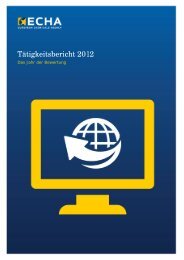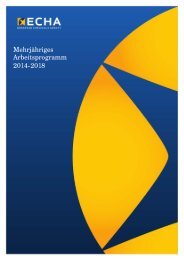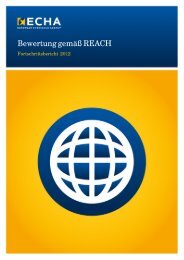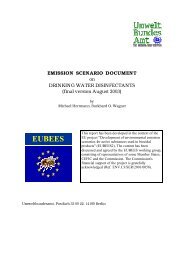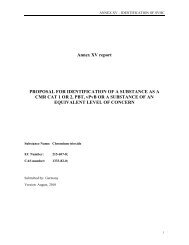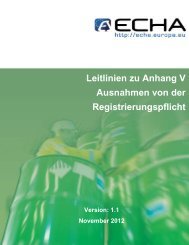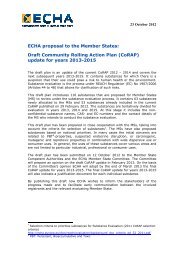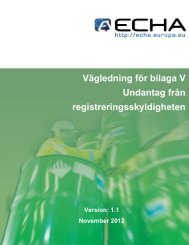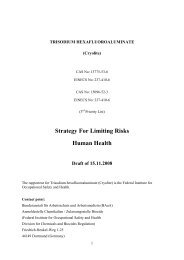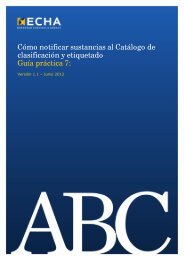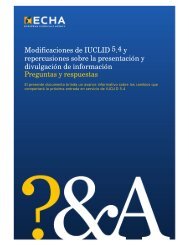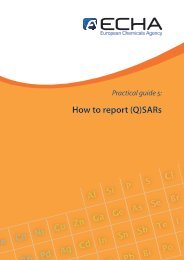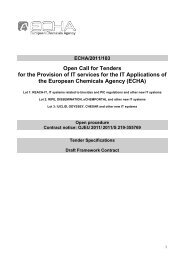Manual de presentación de datos - ECHA - Europa
Manual de presentación de datos - ECHA - Europa
Manual de presentación de datos - ECHA - Europa
Create successful ePaper yourself
Turn your PDF publications into a flip-book with our unique Google optimized e-Paper software.
<strong>Manual</strong> <strong>de</strong> <strong>presentación</strong> <strong>de</strong> <strong>datos</strong><br />
Parte 20 – Cómo preparar y presentar una<br />
notificación <strong>de</strong> una sustancia<br />
incorporada en artículos con IUCLID<br />
<strong>Manual</strong> <strong>de</strong> <strong>presentación</strong> <strong>de</strong> <strong>datos</strong><br />
Parte 20 – Cómo preparar y presentar una<br />
notificación <strong>de</strong> una sustancia incorporada<br />
en artículos con IUCLID<br />
Versión 1.0 Página 1 <strong>de</strong> 69<br />
Edición: 04/2011
<strong>Manual</strong> <strong>de</strong> <strong>presentación</strong> <strong>de</strong> <strong>datos</strong><br />
Parte 20 – Cómo preparar y presentar una<br />
notificación <strong>de</strong> una sustancia<br />
incorporada en artículos con IUCLID<br />
Historia <strong>de</strong>l documento<br />
Versión Cambios<br />
1.0 Primera versión.<br />
Referencia: <strong>ECHA</strong>-11-B-01-ES<br />
Fecha <strong>de</strong> publicación: Abril <strong>de</strong> 2011<br />
Idioma: Español<br />
Si tiene alguna duda o comentario acerca <strong>de</strong> este documento, utilice el formulario <strong>de</strong><br />
solicitud <strong>de</strong> información para ponerse en contacto con el servicio <strong>de</strong> asistencia <strong>de</strong> la<br />
<strong>ECHA</strong>. Cite la referencia y la fecha <strong>de</strong> publicación arriba indicadas. El formulario <strong>de</strong><br />
solicitud <strong>de</strong> información se encuentra en la web <strong>de</strong> la <strong>ECHA</strong> en la sección<br />
correspondiente al servicio <strong>de</strong> asistencia, en la siguiente dirección:<br />
http://echa.europa.eu/help/echahelp_es.asp<br />
© Agencia Europea <strong>de</strong> Sustancias y Preparados Químicos, 2011. Reproducción<br />
autorizada con indicación <strong>de</strong> la fuente bibliográfica en la forma «Fuente: Agencia<br />
Europea <strong>de</strong> Sustancias y Preparados Químicos, http://echa.europa.eu/», y previa<br />
notificación por escrito a la Unidad <strong>de</strong> Comunicación <strong>de</strong> la <strong>ECHA</strong><br />
(info@echa.europa.eu).<br />
Cláusula <strong>de</strong> exención <strong>de</strong> responsabilidad: El presente documento es una traducción<br />
operativa <strong>de</strong> un documento original en inglés. Dicho original pue<strong>de</strong> encontrarse en la<br />
página web <strong>de</strong> la <strong>ECHA</strong>.<br />
Versión 1.0 Página 2 <strong>de</strong> 69<br />
Edición: 04/2011
<strong>Manual</strong> <strong>de</strong> <strong>presentación</strong> <strong>de</strong> <strong>datos</strong><br />
Parte 20 – Cómo preparar y presentar una<br />
notificación <strong>de</strong> una sustancia<br />
incorporada en artículos con IUCLID<br />
Índice<br />
Historia <strong>de</strong>l documento ..........................................................................................................2<br />
Índice........................................................................................................................................3<br />
Lista <strong>de</strong> figuras........................................................................................................................4<br />
1 INTRODUCCIÓN ................................................................................................................6<br />
2 ENTIDADES JURÍDICAS ...................................................................................................9<br />
2.1 Asignación <strong>de</strong> una entidad jurídica a un usuario <strong>de</strong> IUCLID 5 ...............................................11<br />
3 DESCARGA DE LOS CONJUNTOS DE DATOS DE SUSTANCIAS<br />
PRECUMPLIMENTADOS.................................................................................................15<br />
4 IMPORTACIÓN DE UN CONJUNTO DE DATOS DE SUSTANCIA EN<br />
IUCLID 5 ...........................................................................................................................16<br />
5 SECCIONES DE IUCLID 5 DE CUMPLIMENTACIÓN OBLIGATORIA...........................18<br />
5.1 Selector <strong>de</strong>l modo <strong>de</strong> visualización <strong>de</strong> IUCLID 5......................................................................18<br />
5.2 Información necesaria en el expediente <strong>de</strong> notificación <strong>de</strong> una sustancia<br />
incorporada en artículos.............................................................................................................20<br />
5.3 Información proporcionada en la sección 1.1 <strong>de</strong> IUCLID 5 .........................20<br />
5.3.1 I<strong>de</strong>ntidad <strong>de</strong>l notificante .........................................................................................................................21<br />
5.3.2 Función en la ca<strong>de</strong>na <strong>de</strong> suministro .....................................................................................................22<br />
5.3.3 I<strong>de</strong>ntificación <strong>de</strong> sustancias ..................................................................................................................22<br />
5.3.4 Persona <strong>de</strong> contacto...............................................................................................................................22<br />
5.4 Información proporcionada en la sección 1.2 <strong>de</strong> IUCLID 5 .........................23<br />
5.5 Información proporcionada en la sección 1.3 <strong>de</strong> IUCLID 5 (si<br />
proce<strong>de</strong>)........................................................................................................................................27<br />
5.6 Información proporcionada en la sección 2.1 <strong>de</strong> IUCLID 5 ........................................30<br />
5.7 Información proporcionada en la sección 3.2 <strong>de</strong><br />
IUCLID 5........................................................................................................................................30<br />
5.8 Información proporcionada en la sección 3.3 <strong>de</strong> IUCLID 5.......................................32<br />
5.9 Información proporcionada en la sección 3.4 <strong>de</strong><br />
IUCLID 5........................................................................................................................................35<br />
5.10 Información proporcionada en la sección 3.5 <strong>de</strong> IUCLID 5 ......................38<br />
5.10.1 Ejemplos <strong>de</strong> cómo cumplimentar las secciones 3.4 y 3.5 <strong>de</strong> IUCLID.................................................46<br />
6 CREACIÓN DE UN EXPEDIENTE DE NOTIFICACIÓN DE SUSTANCIAS<br />
INCORPORADAS EN ARTÍCULOS.................................................................................50<br />
7 EXPORTACIÓN DEL EXPEDIENTE DE NOTIFICACIÓN ...............................................56<br />
8 ACTUALIZAR UN EXPEDIENTE .....................................................................................59<br />
9 PRESENTAR UNA NOTIFICACIÓN DE SUSTANCIAS INCORPORADAS<br />
EN ARTÍCULOS A LA <strong>ECHA</strong>...........................................................................................61<br />
9.1 Paso 1: Inscripción <strong>de</strong> la empresa en REACH-IT .....................................................................61<br />
Versión 1.0 Página 3 <strong>de</strong> 69<br />
Edición: 04/2011
<strong>Manual</strong> <strong>de</strong> <strong>presentación</strong> <strong>de</strong> <strong>datos</strong><br />
Parte 20 – Cómo preparar y presentar una<br />
notificación <strong>de</strong> una sustancia<br />
incorporada en artículos con IUCLID<br />
9.2 Paso 2: Inicio <strong>de</strong> sesión en REACH-IT ......................................................................................61<br />
9.3 Paso 3: Comenzar la <strong>presentación</strong> <strong>de</strong> una notificación <strong>de</strong> una sustancia<br />
incorporada en artículos.............................................................................................................61<br />
9.4 Paso 4: Cargar el expediente......................................................................................................63<br />
9.5 Paso 5: Confirmar la <strong>presentación</strong> <strong>de</strong> la notificación..............................................................64<br />
9.6 Paso 6: Recibir el número <strong>de</strong> referencia ...................................................................................65<br />
9.7 Fallos <strong>de</strong> <strong>presentación</strong> <strong>de</strong> expedientes.....................................................................................68<br />
Lista <strong>de</strong> figuras<br />
Figura 1: Cómo crear un expediente <strong>de</strong> notificación <strong>de</strong> sustancias incorporadas a<br />
artículos en 7 pasos.................................................................................................................8<br />
Figura 2: Transferencia <strong>de</strong> un LEO entre la web <strong>de</strong> IUCLID y REACH-IT a través <strong>de</strong> un<br />
archivo LEOX. ........................................................................................................................10<br />
Figura 3: Cuadro <strong>de</strong> diálogo <strong>de</strong> selección <strong>de</strong> un nuevo LEO ...............................................................11<br />
Figura 4: Pantalla <strong>de</strong> selección <strong>de</strong> importación <strong>de</strong> LEO .......................................................................11<br />
Figura 5: en el panel <strong>de</strong> tareas principal ............................................................12<br />
Figura 6: Pantalla : seleccionar usuario ..............................................................12<br />
Figura 7: Pantalla : asignar LEO .........................................................................13<br />
Figura 8: Pantalla : activar un socio comercial....................................................14<br />
Figura 9: Mensaje <strong>de</strong> advertencia <strong>de</strong>spués <strong>de</strong> asignar el LEO ............................................................14<br />
Figura 10: Enlace para importar un conjunto <strong>de</strong> <strong>datos</strong> <strong>de</strong> una sustancia...............................................16<br />
Figura 11: Seleccionar el conjunto <strong>de</strong> <strong>datos</strong> <strong>de</strong> la sustancia que se va a importar................................16<br />
Figura 12: Importar el conjunto <strong>de</strong> <strong>datos</strong> <strong>de</strong> la sustancia en IUCLID 5 ..................................................17<br />
Figura 13: Informe <strong>de</strong> importación <strong>de</strong>l conjunto <strong>de</strong> <strong>datos</strong> <strong>de</strong> la sustancia..............................................17<br />
Figura 14: Sustancia mostrada en la consulta ........................................................................................18<br />
Figura 15: Modo <strong>de</strong> visualización <strong>de</strong> IUCLID 5.......................................................................................19<br />
Figura 16: Secciones <strong>de</strong> IUCLID 5 <strong>de</strong> cumplimentación obligatoria.......................................................19<br />
Figura 17: I<strong>de</strong>ntificación <strong>de</strong> la entidad jurídica en la sección 1.1............................................................21<br />
Figura 18: Asignar una entidad jurídica al conjunto <strong>de</strong> <strong>datos</strong> <strong>de</strong> la sustancia........................................21<br />
Figura 19: Función en la ca<strong>de</strong>na <strong>de</strong> suministro ......................................................................................22<br />
Figura 20: Campos <strong>de</strong> los <strong>datos</strong> <strong>de</strong> contacto..........................................................................................23<br />
Figura 21: Nombre y tipo <strong>de</strong> la sustancia................................................................................................24<br />
Figura 22: Grado <strong>de</strong> pureza ....................................................................................................................24<br />
Figura 23: Concentración típica <strong>de</strong> cada constituyente ..........................................................................25<br />
Figura 24: Casillas adicionales para los campos <strong>de</strong> impurezas y aditivos .............................................26<br />
Figura 25: Indicar si una impureza es relevante para la C&L <strong>de</strong> la sustancia........................................26<br />
Figura 26: Indicar si un aditivo es relevante para la C&L <strong>de</strong> la sustancia ..............................................26<br />
Figura 27: Agregar otra composición ......................................................................................................26<br />
Figura 28: Abrir la sección 1.3 en IUCLID 5............................................................................................28<br />
Figura 29: Ventana emergente ” .....................................................29<br />
Figura 30: Indicación <strong>de</strong> la información <strong>de</strong> tonelaje en la sección 3.2....................................................31<br />
Figura 31: Indicar la información como confi<strong>de</strong>ncial ...............................................................................32<br />
Figura 32: Seleccionar la entidad jurídica correcta y crear un nuevo emplazamiento <strong>de</strong><br />
producción..............................................................................................................................33<br />
Figura 33: Nuevo emplazamiento - Nombre ...........................................................................................33<br />
Figura 34: Nuevo emplazamiento - Selección <strong>de</strong> la entidad jurídica......................................................33<br />
Figura 35: Emplazamiento ......................................................................................................................34<br />
Figura 36: Creación <strong>de</strong> un emplazamiento en el conjunto <strong>de</strong> <strong>datos</strong>.......................................................34<br />
Figura 37: Bloques con y sin vínculo a un emplazamiento.....................................................................35<br />
Figura 38: Descripción <strong>de</strong>l artículo..........................................................................................................36<br />
Figura 39: Información sobre múltiples artículos para la misma SEP ....................................................37<br />
Versión 1.0 Página 4 <strong>de</strong> 69<br />
Edición: 04/2011
<strong>Manual</strong> <strong>de</strong> <strong>presentación</strong> <strong>de</strong> <strong>datos</strong><br />
Parte 20 – Cómo preparar y presentar una<br />
notificación <strong>de</strong> una sustancia<br />
incorporada en artículos con IUCLID<br />
Figura 40: Ejemplo <strong>de</strong> bloque <strong>de</strong> información sobre usos......................................................................42<br />
Figura 41: Ejemplo <strong>de</strong> cómo incluir escenarios <strong>de</strong> múltiples usos en .................42<br />
Figura 42: Seleccionar en el menú emergente ..........................................................50<br />
Figura 43: Seleccionar la plantilla <strong>de</strong> expediente....................................................................................51<br />
Figura 44: Solicitud <strong>de</strong> confi<strong>de</strong>ncialidad y filtrado <strong>de</strong> programa <strong>de</strong> reglamentación...............................51<br />
Figura 45: Inclusión <strong>de</strong> los <strong>datos</strong> en el expediente.................................................................................52<br />
Figura 46: Verificar objetos seleccionados .............................................................................................53<br />
Figura 47: Campo para el nombre y la información administrativa.........................................................53<br />
Figura 48: Ajustes <strong>de</strong> protección <strong>de</strong> propiedad.......................................................................................54<br />
Figura 49: Mensaje final <strong>de</strong> la creación <strong>de</strong>l expediente..........................................................................54<br />
Figura 50: Ejecute la herramienta TCC en el expediente .......................................................................55<br />
Figura 51: Ver un expediente..................................................................................................................56<br />
Figura 52: Exportar un expediente..........................................................................................................56<br />
Figura 53: Seleccionar anotaciones en la exportación ...........................................................................57<br />
Figura 54: Botón <strong>de</strong> guardar y ubicación ................................................................................................57<br />
Figura 55: Exportar informe <strong>de</strong> progresos...............................................................................................58<br />
Figura 56: Selección <strong>de</strong>l enlace .............................................................................................59<br />
Figura 57: Especificar una razón para actualizar....................................................................................60<br />
Figura 58: Inicio <strong>de</strong> sesión en REACH-IT ...............................................................................................61<br />
Figura 59: Iniciar la <strong>presentación</strong> <strong>de</strong> una notificación.............................................................................62<br />
Figura 60: Inicio <strong>de</strong>l proceso <strong>de</strong> <strong>presentación</strong> <strong>de</strong>l expediente................................................................62<br />
Figura 61: Inicio <strong>de</strong>l proceso <strong>de</strong> <strong>presentación</strong> <strong>de</strong>l expediente - parte 2 .................................................63<br />
Figura 62: Presentar expediente.............................................................................................................63<br />
Figura 63: Página <strong>de</strong> confirmación <strong>de</strong> la <strong>presentación</strong> <strong>de</strong>l expediente ..................................................64<br />
Figura 64: Confirmación <strong>de</strong> la <strong>presentación</strong> <strong>de</strong>l expediente con el número <strong>de</strong><br />
<strong>presentación</strong>...........................................................................................................................65<br />
Figura 65: Vista en la página <strong>de</strong>l buzón <strong>de</strong> mensajes ............................................................................65<br />
Figura 66: Mensaje interno con número <strong>de</strong> notificación .........................................................................66<br />
Figura 67: Informe <strong>de</strong> <strong>presentación</strong> ........................................................................................................67<br />
Figura 68: Mensaje interno con los <strong>de</strong>talles <strong>de</strong>l fallo <strong>de</strong> <strong>presentación</strong> <strong>de</strong>l expediente...........................68<br />
Versión 1.0 Página 5 <strong>de</strong> 69<br />
Edición: 04/2011
<strong>Manual</strong> <strong>de</strong> <strong>presentación</strong> <strong>de</strong> <strong>datos</strong><br />
Parte 20 – Cómo preparar y presentar una<br />
notificación <strong>de</strong> una sustancia<br />
incorporada en artículos con IUCLID<br />
1 INTRODUCCIÓN<br />
Este manual tiene por objeto facilitar a los próximos notificantes el proceso <strong>de</strong> preparación<br />
en IUCLID 5 <strong>de</strong> un expediente <strong>de</strong> notificación <strong>de</strong> una sustancia incorporada en artículos<br />
(SiA) <strong>de</strong> conformidad con el Reglamento (CE) nº 1907/2006 1 («el Reglamento REACH»).<br />
Más concretamente, el capítulo 0 <strong>de</strong>scribe las secciones y los campos <strong>de</strong> IUCLID 5 que<br />
<strong>de</strong>ben cumplimentarse <strong>de</strong>spués <strong>de</strong> <strong>de</strong>scargar los conjuntos <strong>de</strong> <strong>datos</strong> <strong>de</strong> las sustancias<br />
<strong>de</strong>s<strong>de</strong> la web <strong>de</strong> la Agencia Europea <strong>de</strong> Sustancias y Preparados Químicos (<strong>ECHA</strong>), con el<br />
fin <strong>de</strong> preparar un expediente completo <strong>de</strong> notificación <strong>de</strong> SiA <strong>de</strong> conformidad con el<br />
artículo 7, apartado 2, <strong>de</strong>l Reglamento REACH.<br />
Con el fin <strong>de</strong> ayudar en todo lo posible a los notificantes potenciales, se pue<strong>de</strong>n<br />
obtener conjuntos <strong>de</strong> <strong>datos</strong> <strong>de</strong> sustancias <strong>de</strong> IUCLID ya cumplimentados en la web <strong>de</strong><br />
la <strong>ECHA</strong>, en la siguiente dirección:<br />
http://echa.europa.eu/chem_data/authorisation_process/candidate_list_table_en.asp<br />
Esos conjuntos <strong>de</strong> <strong>datos</strong> se han cumplimentado previamente con información básica<br />
sobre la i<strong>de</strong>ntidad, la composición y la clasificación <strong>de</strong> la sustancia. La <strong>ECHA</strong><br />
recomienda a los notificantes potenciales que los utilicen como punto <strong>de</strong> partida y<br />
cumplimenten el resto <strong>de</strong> la información requerida siguiendo las instrucciones<br />
indicadas en el presente manual.<br />
En principio, los productores e importadores <strong>de</strong> artículos tienen la obligación <strong>de</strong> preparar<br />
una notificación SiA cuando se cumplen todas las condiciones <strong>de</strong>l Artículo 7, apartado 2, <strong>de</strong><br />
REACH:<br />
que la sustancia esté incluida en la lista <strong>de</strong> sustancias extremadamente<br />
preocupantes (SEP) candidatas a la autorización (en a<strong>de</strong>lante, la lista <strong>de</strong> sustancias<br />
candidatas) 2 ;<br />
que la sustancia esté presente en los artículos producidos o importados en cantidad<br />
superior a una concentración <strong>de</strong>l 0,1 % en peso/peso (p/p);<br />
que la cantidad total <strong>de</strong> la sustancia presente en todos los artículos producidos o<br />
importados que contengan más <strong>de</strong>l 0,1 % (p/p) <strong>de</strong> la sustancia sea superior a 1<br />
tonelada por productor/importador y año.<br />
La notificación <strong>de</strong> sustancia incorporada en artículos <strong>de</strong>berá efectuarse a más tardar en un<br />
plazo <strong>de</strong> 6 meses <strong>de</strong>s<strong>de</strong> la inclusión <strong>de</strong> la sustancia en la lista <strong>de</strong> candidatas. Esta<br />
obligación comenzará a aplicarse a partir <strong>de</strong>l 1 <strong>de</strong> junio <strong>de</strong> 2011; es <strong>de</strong>cir, que las<br />
notificaciones relativas a las sustancias incluidas en la lista <strong>de</strong> candidatas antes <strong>de</strong>l 1 <strong>de</strong><br />
diciembre <strong>de</strong> 2010 <strong>de</strong>berán presentarse el 1 <strong>de</strong> junio <strong>de</strong> 2011 a más tardar. En relación con<br />
las sustancias incluidas en la lista <strong>de</strong> candidatas a partir <strong>de</strong>l 1 <strong>de</strong> diciembre <strong>de</strong> 2010, las<br />
notificaciones <strong>de</strong>berán presentarse a más tardar en un plazo <strong>de</strong> 6 meses <strong>de</strong>s<strong>de</strong> su inclusión.<br />
Una vez presentada la notificación, se recomienda vivamente a los notificantes que la<br />
actualicen siempre que haya cambios en la información notificada.<br />
1 http://echa.europa.eu/legislation/reach_legislation_en.asp<br />
2 http://echa.europa.eu/chem_data/authorisation_process/candidate_list_es.asp<br />
Versión 1.0 Página 6 <strong>de</strong> 69<br />
Edición: 04/2011
<strong>Manual</strong> <strong>de</strong> <strong>presentación</strong> <strong>de</strong> <strong>datos</strong><br />
Parte 20 – Cómo preparar y presentar una<br />
notificación <strong>de</strong> una sustancia<br />
incorporada en artículos con IUCLID<br />
Cada notificación <strong>de</strong>be referirse a una única sustancia <strong>de</strong> la lista <strong>de</strong> candidatas. Si los<br />
artículos importados o producidos contienen más <strong>de</strong> una <strong>de</strong> las sustancias incluidas en la<br />
lista <strong>de</strong> candidatas, <strong>de</strong>berá presentar una notificación por cada una <strong>de</strong> ellas. Si varios<br />
artículos contienen la misma sustancia, tendrá que incluirlos todos en la misma notificación.<br />
Para más información y orientación/asesoramiento sobre las notificaciones <strong>de</strong> sustancias<br />
incorporadas en artículos (apartado 2 <strong>de</strong>l artículo 7 <strong>de</strong> REACH), consulte la página que<br />
<strong>de</strong>dica la web <strong>de</strong> la <strong>ECHA</strong> a este asunto y el documento <strong>de</strong> orientación disponible a través<br />
<strong>de</strong> los siguientes enlaces:<br />
http://echa.europa.eu/reach/sia_en.asp<br />
http://guidance.echa.europa.eu/guidance_es.htm<br />
La finalidad <strong>de</strong>l presente manual <strong>de</strong>l usuario es que los notificantes sepan qué campos, <strong>de</strong><br />
los muchos que tiene IUCLID 5, son cruciales para la correcta <strong>presentación</strong> <strong>de</strong> una<br />
notificación SiA.<br />
El expediente <strong>de</strong> notificación SiA <strong>de</strong> IUCLID 5 <strong>de</strong>be presentarse a la <strong>ECHA</strong> a través <strong>de</strong> la<br />
aplicación REACH-IT (https://reach-it.echa.europa.eu/).<br />
En el manual se presupone que el usuario ya tiene instalada la aplicación IUCLID 5 y que<br />
dispone <strong>de</strong> una cuenta asignada a la entidad jurídica creada durante la instalación. Si<br />
todavía no ha instalado IUCLID 5, consulte la web <strong>de</strong> IUCLID en la siguiente dirección:<br />
http://iuclid.echa.europa.eu<br />
En esta web se podrá <strong>de</strong>scargar la aplicación IUCLID 5 <strong>de</strong> forma gratuita y conocer mejor su<br />
manejo.<br />
Este manual se ha preparado para facilitar la creación <strong>de</strong> expedientes en IUCLID 5.3<br />
y versiones posteriores.<br />
REACH-IT sólo acepta expedientes preparados en el formato IUCLID 5.3.<br />
Si ha estado utilizando versiones anteriores <strong>de</strong> IUCLID 5, <strong>de</strong>berá migrar los <strong>datos</strong><br />
para pasar a la nueva versión. Para más información, consulte la web <strong>de</strong> IUCLID en<br />
la siguiente dirección:<br />
http://iuclid.echa.europa.eu<br />
Para más información sobre sus obligaciones con respecto a la notificación SiA <strong>de</strong><br />
conformidad con el Reglamento REACH, consulte el documento <strong>de</strong> preguntas y<br />
respuestas publicado en la siguiente dirección:<br />
http://echa.europa.eu/reach/sia_en.asp<br />
o diríjase a su servicio nacional <strong>de</strong> asistencia técnica sobre REACH:<br />
http://echa.europa.eu/help/nationalhelp_es.asp<br />
Si tiene alguna duda sobre los aspectos técnicos <strong>de</strong> REACH-IT y IUCLID o no resi<strong>de</strong><br />
en el Espacio Económico Europeo (EEE), póngase en contacto con el servicio <strong>de</strong><br />
asistencia <strong>de</strong> la <strong>ECHA</strong>:<br />
http://echa.europa.eu/help/echahelp_es.asp<br />
En la figura siguiente, se explica paso a paso cómo preparar un expediente <strong>de</strong> notificación<br />
SiA en IUCLID:<br />
Versión 1.0 Página 7 <strong>de</strong> 69<br />
Edición: 04/2011
<strong>Manual</strong> <strong>de</strong> <strong>presentación</strong> <strong>de</strong> <strong>datos</strong><br />
Parte 20 – Cómo preparar y presentar una<br />
notificación <strong>de</strong> una sustancia<br />
incorporada en artículos con IUCLID<br />
Figura 1: Cómo crear un expediente <strong>de</strong> notificación <strong>de</strong> sustancias incorporadas a artículos en 7 pasos<br />
Versión 1.0 Página 8 <strong>de</strong> 69<br />
Edición: 04/2011
<strong>Manual</strong> <strong>de</strong> <strong>presentación</strong> <strong>de</strong> <strong>datos</strong><br />
Parte 20 – Cómo preparar y presentar una<br />
notificación <strong>de</strong> una sustancia<br />
incorporada en artículos con IUCLID<br />
2 ENTIDADES JURÍDICAS<br />
Si el usuario ya tiene un conocimiento profundo <strong>de</strong>l sistema IUCLID 5 y sabe<br />
cómo crear una entidad jurídica, pue<strong>de</strong> pasar directamente al capítulo 3 <strong>de</strong>l<br />
manual, don<strong>de</strong> encontrará información sobre cómo <strong>de</strong>scargar el conjunto <strong>de</strong><br />
<strong>datos</strong> <strong>de</strong> la sustancia previamente cumplimentado.<br />
Las «Entida<strong>de</strong>s jurídicas» se utilizan en IUCLID 5 para facilitar los <strong>datos</strong> <strong>de</strong> contacto <strong>de</strong> las<br />
empresas participantes en los procesos <strong>de</strong> REACH. La información <strong>de</strong> la entidad jurídica se<br />
almacena en el <strong>de</strong>nominado «objeto <strong>de</strong> la entidad jurídica» (LEO, por sus siglas en inglés).<br />
El dato más importante <strong>de</strong> un LEO es el UUID <strong>de</strong> la empresa. Este no se pue<strong>de</strong> editar: en<br />
cada LEO es <strong>de</strong> sólo lectura. REACH-IT sólo utiliza el UUID <strong>de</strong> la empresa para i<strong>de</strong>ntificar a<br />
ésta en todos los procesos <strong>de</strong> <strong>datos</strong> que lleva a cabo. Por consiguiente, es importante que el<br />
UUID <strong>de</strong>l LEO sea idéntico en todos los contextos en que aparezca la i<strong>de</strong>ntidad <strong>de</strong> la<br />
empresa (IUCLID 5, REACH-IT y cualquier formulario web enviado a la <strong>ECHA</strong>).<br />
Para inscribirse en REACH-IT y para instalar la aplicación IUCLID 5 en un entorno local<br />
hace falta un LEO oficial. Según si la empresa se ha inscrito en REACH-IT o en la web <strong>de</strong><br />
IUCLID, existen las siguientes posibilida<strong>de</strong>s para establecer la sincronización <strong>de</strong>l LEO entre<br />
ambas aplicaciones (ver Figura 2):<br />
Si la empresa todavía no se ha inscrito en REACH-IT ni en la web <strong>de</strong> IUCLID 5, la<br />
mejor manera <strong>de</strong> crear un LEO es ir a la web <strong>de</strong> IUCLID 5. La creación <strong>de</strong> un LEO<br />
oficial tiene lugar durante la <strong>de</strong>scarga e instalación <strong>de</strong> IUCLID 5 (para más<br />
información sobre cómo <strong>de</strong>scargar e instalar IUCLID 5, visite<br />
http://iuclid.echa.europa.eu ). El archivo LEO XML generado (LEOX) se pue<strong>de</strong><br />
importar a continuación en la instalación local <strong>de</strong> IUCLID 5 y también en REACH-IT,<br />
lo que garantiza la sincronización <strong>de</strong> la información (nombre <strong>de</strong> la empresa,<br />
información <strong>de</strong> contacto y UUID).<br />
Si la ya dispone <strong>de</strong> una cuenta activa en REACH-IT, pero todavía no ha instalado<br />
IUCLID 5, exporte el archivo LEO XML (LEOX) <strong>de</strong> REACH-IT a la instalación local <strong>de</strong><br />
IUCLID 5. Para ello, vaya a la pestaña <strong>de</strong>l menú principal <strong>de</strong> REACH-IT<br />
y seleccione . El archivo LEOX se guardará en su or<strong>de</strong>nador, <strong>de</strong>s<strong>de</strong> don<strong>de</strong><br />
podrá importarlo a IUCLID 5.<br />
Si la empresa ya ha instalado IUCLID 5 y ha creado un LEO oficial en la web <strong>de</strong><br />
IUCLID 5, pero todavía no se ha inscrito en REACH-IT, importe el archivo LEOX en<br />
REACH-IT durante el proceso <strong>de</strong> inscripción. Esto se hace durante el paso 2 <strong>de</strong>l<br />
proceso <strong>de</strong> inscripción, , don<strong>de</strong> se solicita al usuario que<br />
cargue un LEOX ya generado.<br />
Si su empresa dispone <strong>de</strong> cuenta en REACH-IT y tiene IUCLID 5 instalado, pero no está<br />
segura <strong>de</strong> que coincidan los UUID <strong>de</strong> ambas aplicaciones, haga lo siguiente:<br />
Vaya al menú principal <strong>de</strong> REACH-IT y seleccione , <strong>de</strong>bajo <strong>de</strong> .<br />
En la segunda fila <strong>de</strong>bajo <strong>de</strong> verá el UUID <strong>de</strong> la empresa en<br />
REACH-IT.<br />
En la instalación IUCLID 5, vaya a en el panel <strong>de</strong> tareas principal.<br />
Seleccione y haga doble clic en la entidad jurídica <strong>de</strong> interés que aparezca<br />
en la lista . El UUID <strong>de</strong> la empresa aparece en la pestaña<br />
, en la parte inferior <strong>de</strong> la ventana <strong>de</strong> IUCLID 5.<br />
Versión 1.0 Página 9 <strong>de</strong> 69<br />
Edición: 04/2011
<strong>Manual</strong> <strong>de</strong> <strong>presentación</strong> <strong>de</strong> <strong>datos</strong><br />
Parte 20 – Cómo preparar y presentar una<br />
notificación <strong>de</strong> una sustancia<br />
incorporada en artículos con IUCLID<br />
En el caso <strong>de</strong> que haya varias entida<strong>de</strong>s jurídicas en IUCLID 5 con el mismo nombre<br />
pero diferente UUID, pue<strong>de</strong> ser útil mantener únicamente el que coincida con<br />
REACH-IT como . Con este fin, haga clic <strong>de</strong>recho en la entidad<br />
jurídica en la lista y active o <strong>de</strong>sactive las entida<strong>de</strong>s jurídicas según<br />
corresponda. Las entida<strong>de</strong>s jurídicas que son aparecen en<br />
negrita, mientras que las inactivas aparecen en texto normal. Esta operación sólo<br />
preten<strong>de</strong> servir <strong>de</strong> ayuda visual y pue<strong>de</strong> modificarse en cualquier momento.<br />
Figura 2: Transferencia <strong>de</strong> un LEO entre la web <strong>de</strong> IUCLID y REACH-IT a través <strong>de</strong> un archivo LEOX.<br />
La forma normal <strong>de</strong> proporcionar información <strong>de</strong> empresa a REACH-IT durante la<br />
inscripción es importar un LEO ya creado en IUCLID en formato LEOX (Figura 2).<br />
Tras la inscripción, si la entidad no dispone <strong>de</strong> un LEO ya preparado en un LEOX,<br />
REACH-IT pue<strong>de</strong> crear el LEO con la información introducida manualmente a través<br />
<strong>de</strong> la interfaz (Figura 2).<br />
Para más información sobre cómo crear un objeto <strong>de</strong> entidad jurídica (LEO) y cómo<br />
sincronizarlo entre IUCLID 5 y REACH-IT, consulte el apartado 2.4 («Objeto <strong>de</strong> la<br />
entidad jurídica») <strong>de</strong>l «<strong>Manual</strong> <strong>de</strong>l usuario industrial, Parte 2: Inscripción y gestión <strong>de</strong><br />
cuentas» <strong>de</strong> REACH-IT, publicado en la dirección:<br />
http://echa.europa.eu/doc/reachit/industry_user_manual/ium2/reachit_signup_accmngt_es.pdf<br />
Versión 1.0 Página 10 <strong>de</strong> 69<br />
Edición: 04/2011
<strong>Manual</strong> <strong>de</strong> <strong>presentación</strong> <strong>de</strong> <strong>datos</strong><br />
Parte 20 – Cómo preparar y presentar una<br />
notificación <strong>de</strong> una sustancia<br />
incorporada en artículos con IUCLID<br />
REACH-IT sólo utiliza el i<strong>de</strong>ntificador <strong>de</strong> la empresa para i<strong>de</strong>ntificar a ésta en todos<br />
los procesos <strong>de</strong> <strong>datos</strong> que lleva a cabo. Por consiguiente, es importante que el UUID<br />
<strong>de</strong>l LEO sea idéntico en todos los contextos en los que aparezca la i<strong>de</strong>ntidad <strong>de</strong> la<br />
empresa.<br />
2.1 Asignación <strong>de</strong> una entidad jurídica a un usuario <strong>de</strong> IUCLID 5<br />
Abra su base <strong>de</strong> <strong>datos</strong> IUCLID 5.<br />
En el panel <strong>de</strong> tareas principal <strong>de</strong> IUCLID 5, haga clic en .<br />
Nota: Este procedimiento <strong>de</strong> importación se aplica a entida<strong>de</strong>s jurídicas distintas <strong>de</strong> la<br />
utilizada para ejecutar el proceso <strong>de</strong> instalación <strong>de</strong> IUCLID 5.<br />
Utilice el explorador para seleccionar el nuevo LEO recién creado (Figura 3).<br />
Figura 3: Cuadro <strong>de</strong> diálogo <strong>de</strong> selección <strong>de</strong> un nuevo LEO<br />
Haga clic en el botón <strong>de</strong> las ventanas siguientes. Aparecerá un mensaje <strong>de</strong><br />
confirmación.<br />
Haga clic en el botón (Figura 4).<br />
Figura 4: Pantalla <strong>de</strong> selección <strong>de</strong> importación <strong>de</strong> LEO<br />
Versión 1.0 Página 11 <strong>de</strong> 69<br />
Edición: 04/2011
<strong>Manual</strong> <strong>de</strong> <strong>presentación</strong> <strong>de</strong> <strong>datos</strong><br />
Parte 20 – Cómo preparar y presentar una<br />
notificación <strong>de</strong> una sustancia<br />
incorporada en artículos con IUCLID<br />
Deberá asignar esta nueva entidad a su perfil <strong>de</strong> usuario en su instalación IUCLID 5.<br />
Vaya a en el panel <strong>de</strong> tareas principal (Figura 5).<br />
Figura 5: en el panel <strong>de</strong> tareas principal<br />
En la pantalla , seleccione el usuario al que <strong>de</strong>see asociar esta<br />
nueva entidad jurídica oficial (Figura 6).<br />
Figura 6: Pantalla : seleccionar usuario<br />
Vaya a y haga clic en el botón . Aparecerá una ventana <strong>de</strong><br />
consulta (Figura 7). Escriba el nombre <strong>de</strong> la entidad jurídica oficial que <strong>de</strong>sea asignar<br />
al usuario seleccionado y haga clic en el botón . Desmarque la casilla <strong>de</strong><br />
selección porque las entida<strong>de</strong>s jurídicas recién<br />
importadas se marcan por <strong>de</strong>fecto como inactivas.<br />
Versión 1.0 Página 12 <strong>de</strong> 69<br />
Edición: 04/2011
<strong>Manual</strong> <strong>de</strong> <strong>presentación</strong> <strong>de</strong> <strong>datos</strong><br />
Parte 20 – Cómo preparar y presentar una<br />
notificación <strong>de</strong> una sustancia<br />
incorporada en artículos con IUCLID<br />
Figura 7: Pantalla : asignar LEO<br />
Haga clic con el botón <strong>de</strong>recho en la entidad jurídica que <strong>de</strong>sea asignar. Si la casilla<br />
<strong>de</strong> selección no está marcada, haga clic en para activarla. Después haga clic en (Figura 8).<br />
Versión 1.0 Página 13 <strong>de</strong> 69<br />
Edición: 04/2011
<strong>Manual</strong> <strong>de</strong> <strong>presentación</strong> <strong>de</strong> <strong>datos</strong><br />
Parte 20 – Cómo preparar y presentar una<br />
notificación <strong>de</strong> una sustancia<br />
incorporada en artículos con IUCLID<br />
Figura 8: Pantalla : activar un socio comercial<br />
Haga clic en el botón para guardar los cambios. Este cambio sólo será<br />
efectivo la próxima vez que inicie sesión, así que quizá <strong>de</strong>see cerrar sesión y volver<br />
a iniciar sesión en IUCLID 5 (Figura 9).<br />
Figura 9: Mensaje <strong>de</strong> advertencia <strong>de</strong>spués <strong>de</strong> asignar el LEO<br />
La próxima vez que inicie sesión en IUCLID 5 con esa cuenta <strong>de</strong> usuario, se<br />
asignará la nueva entidad jurídica a dicha cuenta.<br />
Si ha asignado más <strong>de</strong> una entidad jurídica oficial al mismo usuario, podrá cambiar<br />
<strong>de</strong> entidad jurídica haciendo clic en el nombre correspondiente en la parte inferior <strong>de</strong><br />
la pantalla principal. Las sustancias y los expedientes creados se asociarán por<br />
<strong>de</strong>fecto a la entidad seleccionada en este cuadro.<br />
Versión 1.0 Página 14 <strong>de</strong> 69<br />
Edición: 04/2011
<strong>Manual</strong> <strong>de</strong> <strong>presentación</strong> <strong>de</strong> <strong>datos</strong><br />
Parte 20 – Cómo preparar y presentar una<br />
notificación <strong>de</strong> una sustancia<br />
incorporada en artículos con IUCLID<br />
3 DESCARGA DE LOS CONJUNTOS DE DATOS DE<br />
SUSTANCIAS PRECUMPLIMENTADOS<br />
Para i<strong>de</strong>ntificar correctamente la sustancia que <strong>de</strong>sea notificar, es importante enten<strong>de</strong>r los<br />
conceptos <strong>de</strong> «sustancia», «conjunto <strong>de</strong> <strong>datos</strong> <strong>de</strong> sustancia» y «sustancia <strong>de</strong> referencia» en<br />
IUCLID 5.<br />
Un expediente <strong>de</strong> notificación <strong>de</strong> una sustancia incorporada en artículos se prepara en<br />
relación con una sustancia 3 incluida en la lista <strong>de</strong> sustancias extremadamente preocupantes<br />
candidatas a la autorización.<br />
En IUCLID 5, la información relativa a dicha sustancia (como su i<strong>de</strong>ntidad y composición,<br />
etc.) se especifica en el conjunto <strong>de</strong> <strong>datos</strong> creado para dicha sustancia.<br />
Se pue<strong>de</strong>n <strong>de</strong>scargar conjuntos <strong>de</strong> <strong>datos</strong> <strong>de</strong> sustancias precumplimentados4 <strong>de</strong>s<strong>de</strong> la<br />
web <strong>de</strong> la <strong>ECHA</strong>, en la página titulada , disponible en la dirección:<br />
http://echa.europa.eu/chem_data/authorisation_process/candidate_list_table_en.asp<br />
Estos conjuntos <strong>de</strong> <strong>datos</strong> contienen los i<strong>de</strong>ntificadores <strong>de</strong> las sustancias correctos en las<br />
secciones 1.1 y 1.2, junto con la información <strong>de</strong> clasificación pertinente en la sección 2.1.<br />
Tenga en cuenta que, a pesar <strong>de</strong> que parte <strong>de</strong> la información necesaria ya está incluida en<br />
las secciones <strong>de</strong> IUCLID antes mencionadas, tendrá que introducir información adicional<br />
(por ejemplo, la entidad jurídica en la sección 1.1).<br />
Después <strong>de</strong> <strong>de</strong>scargar y guardar en su or<strong>de</strong>nador el conjunto <strong>de</strong> <strong>datos</strong> <strong>de</strong> la sustancia que<br />
vaya a notificar, vaya al capítulo 4 <strong>de</strong>l presente manual para obtener instrucciones sobre<br />
cómo importarlo en su instalación local <strong>de</strong> IUCLID 5. En el capítulo 0 encontrará información<br />
sobre las secciones <strong>de</strong>l conjunto <strong>de</strong> <strong>datos</strong> que tiene que cumplimentar en una notificación <strong>de</strong><br />
sustancias incorporadas en artículos conforme a REACH y encontrará a<strong>de</strong>más orientaciones<br />
sobre la manera <strong>de</strong> cumplimentar dichas secciones. 0.<br />
3 El concepto <strong>de</strong> «sustancia» se <strong>de</strong>fine en el artículo 3, apartado 1, <strong>de</strong>l Reglamento REACH.<br />
4 Los conjuntos <strong>de</strong> <strong>datos</strong> <strong>de</strong> sustancias precumplimentados tienen por objeto facilitar a las<br />
empresas la preparación <strong>de</strong> las notificaciones <strong>de</strong> sustancias incorporadas en artículos. No<br />
obstante, la empresa notificante es la única responsable <strong>de</strong> que la información presentada en la<br />
notificación sea a<strong>de</strong>cuada y correcta.<br />
Versión 1.0 Página 15 <strong>de</strong> 69<br />
Edición: 04/2011
<strong>Manual</strong> <strong>de</strong> <strong>presentación</strong> <strong>de</strong> <strong>datos</strong><br />
Parte 20 – Cómo preparar y presentar una<br />
notificación <strong>de</strong> una sustancia<br />
incorporada en artículos con IUCLID<br />
4 IMPORTACIÓN DE UN CONJUNTO DE DATOS DE<br />
SUSTANCIA EN IUCLID 5<br />
Para crear un expediente <strong>de</strong> notificación <strong>de</strong> una sustancia incorporada en artículos en<br />
IUCLID 5, primero tendrá que importar el conjunto <strong>de</strong> <strong>datos</strong> <strong>de</strong> la sustancia anteriormente<br />
<strong>de</strong>scargado en su instalación local <strong>de</strong> IUCLID 5. Un conjunto <strong>de</strong> <strong>datos</strong> <strong>de</strong> sustancia es el<br />
<strong>de</strong>pósito <strong>de</strong> los <strong>datos</strong>, que se utiliza como base para crear el expediente que hay que<br />
presentar a la Agencia.<br />
En el panel <strong>de</strong> tareas <strong>de</strong> IUCLID 5 (pantalla principal), en , seleccione bajo (Figura 10).<br />
Figura 10: Enlace para importar un conjunto <strong>de</strong> <strong>datos</strong> <strong>de</strong> una sustancia<br />
Seleccione el conjunto <strong>de</strong> <strong>datos</strong> <strong>de</strong> la sustancia en su disco duro haciendo clic en la<br />
pequeña cruz ver<strong>de</strong> y navegando <strong>de</strong>spués hasta la carpeta don<strong>de</strong> ha almacenado la<br />
<strong>de</strong>scarga (Figura 11).<br />
Figura 11: Seleccionar el conjunto <strong>de</strong> <strong>datos</strong> <strong>de</strong> la sustancia que se va a importar<br />
Versión 1.0 Página 16 <strong>de</strong> 69<br />
Edición: 04/2011
<strong>Manual</strong> <strong>de</strong> <strong>presentación</strong> <strong>de</strong> <strong>datos</strong><br />
Parte 20 – Cómo preparar y presentar una<br />
notificación <strong>de</strong> una sustancia<br />
incorporada en artículos con IUCLID<br />
Haga clic en el botón . Espere hasta que IUCLID 5 termine <strong>de</strong> analizar el<br />
contenido <strong>de</strong>l conjunto <strong>de</strong> <strong>datos</strong>. Cuando termine, haga clic en (Figura 12).<br />
Figura 12: Importar el conjunto <strong>de</strong> <strong>datos</strong> <strong>de</strong> la sustancia en IUCLID 5<br />
Al finalizar la importación <strong>de</strong>l conjunto <strong>de</strong> <strong>datos</strong>, aparece un informe (Figura 13).<br />
Figura 13: Informe <strong>de</strong> importación <strong>de</strong>l conjunto <strong>de</strong> <strong>datos</strong> <strong>de</strong> la sustancia<br />
Versión 1.0 Página 17 <strong>de</strong> 69<br />
Edición: 04/2011
<strong>Manual</strong> <strong>de</strong> <strong>presentación</strong> <strong>de</strong> <strong>datos</strong><br />
Parte 20 – Cómo preparar y presentar una<br />
notificación <strong>de</strong> una sustancia<br />
incorporada en artículos con IUCLID<br />
5 SECCIONES DE IUCLID 5 DE CUMPLIMENTACIÓN<br />
OBLIGATORIA<br />
En este capítulo se <strong>de</strong>scribe la información que es obligatorio facilitar en las diferentes<br />
secciones <strong>de</strong>l árbol <strong>de</strong> IUCLID 5.<br />
Una vez <strong>de</strong>scargado e importado el conjunto <strong>de</strong> <strong>datos</strong> precumplimentado <strong>de</strong> la<br />
sustancia, proceda a introducir los <strong>datos</strong> <strong>de</strong> la sustancia en dicho conjunto <strong>de</strong> <strong>datos</strong>.<br />
Para recuperar el conjunto <strong>de</strong> <strong>datos</strong> <strong>de</strong> la sustancia que ya ha importado, haga clic<br />
en bajo , en el panel principal <strong>de</strong> tareas, y seleccione la<br />
sustancia en la lista haciendo doble clic en ella (nota: con el fin <strong>de</strong> facilitar la<br />
recuperación <strong>de</strong>l conjunto <strong>de</strong> <strong>datos</strong> <strong>de</strong> la sustancia, pue<strong>de</strong> utilizar el sistema <strong>de</strong><br />
filtrado escribiendo en el campo <strong>de</strong> consulta el nombre <strong>de</strong> la sustancia (o parte <strong>de</strong>l<br />
mismo) o bien pue<strong>de</strong> utilizar el sistema <strong>de</strong> consulta haciendo clic en el botón<br />
. Para su información, cada conjunto <strong>de</strong> <strong>datos</strong> <strong>de</strong> sustancia<br />
precumplimentado está i<strong>de</strong>ntificado como el nombre que tiene la sustancia en la lista<br />
<strong>de</strong> candidatas).<br />
Figura 14: Sustancia mostrada en la consulta<br />
Cuando aparezca la sustancia en el panel <strong>de</strong> entrada <strong>de</strong> <strong>datos</strong>, amplíe el árbol <strong>de</strong><br />
secciones (haciendo clic en la pestaña ) y proceda a cumplimentar las<br />
secciones necesarias. Haga doble clic en cada sección para mostrarla y clic en el<br />
botón <strong>de</strong> edición en la parte superior <strong>de</strong> la pantalla para cumplimentar los campos.<br />
5.1 Selector <strong>de</strong>l modo <strong>de</strong> visualización <strong>de</strong> IUCLID 5<br />
Cuando se abra el conjunto <strong>de</strong> <strong>datos</strong> <strong>de</strong> la sustancia, podrá seleccionar el modo <strong>de</strong><br />
visualización específico haciendo clic en la<br />
flecha negra que se indica en la figura siguiente.<br />
Versión 1.0 Página 18 <strong>de</strong> 69<br />
Edición: 04/2011
<strong>Manual</strong> <strong>de</strong> <strong>presentación</strong> <strong>de</strong> <strong>datos</strong><br />
Parte 20 – Cómo preparar y presentar una<br />
notificación <strong>de</strong> una sustancia<br />
incorporada en artículos con IUCLID<br />
Figura 15: Modo <strong>de</strong> visualización <strong>de</strong> IUCLID 5<br />
Una vez seleccionado el modo <strong>de</strong> visualización <strong>de</strong>seado en la lista <strong>de</strong>splegable, el árbol <strong>de</strong><br />
secciones cambiará <strong>de</strong> manera que los símbolos <strong>de</strong> hoja o libro que prece<strong>de</strong>n a las<br />
secciones <strong>de</strong> IUCLID aparecerán en color rojo si son secciones obligatorias o en color ver<strong>de</strong><br />
si son opcionales (Figura 16).<br />
Figura 16: Secciones <strong>de</strong> IUCLID 5 <strong>de</strong> cumplimentación obligatoria<br />
Tenga en cuenta que este selector <strong>de</strong> modo <strong>de</strong> visualización no es más que una<br />
herramienta para ayudarle a <strong>de</strong>terminar qué secciones cumplimentar. Sin embargo, el<br />
presente manual prevalece sobre este selector <strong>de</strong> modo <strong>de</strong> visualización en lo que<br />
respecta a la información exigida por el Reglamento REACH.<br />
Versión 1.0 Página 19 <strong>de</strong> 69<br />
Edición: 04/2011
<strong>Manual</strong> <strong>de</strong> <strong>presentación</strong> <strong>de</strong> <strong>datos</strong><br />
Parte 20 – Cómo preparar y presentar una<br />
notificación <strong>de</strong> una sustancia<br />
incorporada en artículos con IUCLID<br />
5.2 Información necesaria en el expediente <strong>de</strong> notificación <strong>de</strong> una<br />
sustancia incorporada en artículos<br />
La información que <strong>de</strong>berá incluir en la notificación está <strong>de</strong>scrita en el Reglamento REACH<br />
(artículo 7, apartado 4).<br />
La información exigida compren<strong>de</strong> los siguientes <strong>datos</strong> (la sección correspondiente <strong>de</strong><br />
IUCLID 5 se indica entre paréntesis):<br />
Versión 1.0 Página 20 <strong>de</strong> 69<br />
Edición: 04/2011<br />
o i<strong>de</strong>ntidad <strong>de</strong>l notificante (es <strong>de</strong>cir, el productor o importador <strong>de</strong> los artículos),<br />
es <strong>de</strong>cir, el nombre y los <strong>datos</strong> <strong>de</strong> contacto (cuenta REACH-IT y sección 1.1<br />
<strong>de</strong> IUCLID 5);<br />
o i<strong>de</strong>ntidad <strong>de</strong>l notificante y función que <strong>de</strong>sempeña en la ca<strong>de</strong>na <strong>de</strong> suministro<br />
(sección 1.1 <strong>de</strong> IUCLID 5);<br />
o i<strong>de</strong>ntificación <strong>de</strong> la sustancia, es <strong>de</strong>cir, nombre <strong>de</strong> la sustancia, número CE,<br />
número CAS, tipo <strong>de</strong> sustancia y composición <strong>de</strong> la sustancia (secciones 1.1 y<br />
1.2 <strong>de</strong> IUCLID 5): esta información está incluida en el conjunto <strong>de</strong> <strong>datos</strong> <strong>de</strong> la<br />
sustancia precumplimentado;<br />
o número <strong>de</strong> registro <strong>de</strong> la sustancia SEP, si existe (sección 1.3 <strong>de</strong> IUCLID 5);<br />
o clasificación <strong>de</strong> la sustancia SEP con arreglo a los criterios <strong>de</strong>l CLP (sección<br />
2.1 <strong>de</strong> IUCLID 5): esta información está incluida en el conjunto <strong>de</strong> <strong>datos</strong> <strong>de</strong> la<br />
sustancia precumplimentado;<br />
o el intervalo <strong>de</strong> tonelaje <strong>de</strong> la sustancia incorporada en el artículo o artículos,<br />
es <strong>de</strong>cir, <strong>de</strong> 1 a 10 toneladas, <strong>de</strong> 10 a 100 toneladas, <strong>de</strong> 100 1.000 toneladas<br />
o a partir <strong>de</strong> 1.000 toneladas (sección 3.2 <strong>de</strong> IUCLID 5);<br />
o el emplazamiento <strong>de</strong> producción <strong>de</strong>l notificante, que será cumplimentado<br />
exclusivamente por los productores <strong>de</strong> artículos, no por los importadores <strong>de</strong><br />
artículos (sección 3.3 <strong>de</strong> IUCLID 5);<br />
o una breve <strong>de</strong>scripción <strong>de</strong>l uso o usos <strong>de</strong> la sustancia o sustancias presentes<br />
en el artículo (función técnica) (sección 3.5 <strong>de</strong> IUCLID 5) y <strong>de</strong> los usos <strong>de</strong>l<br />
artículo o artículos (secciones 3.4 y 3.5 <strong>de</strong> IUCLID 5).<br />
La lista <strong>de</strong> sustancias extremadamente preocupantes (SEP) candidatas, que está<br />
publicada en la web <strong>de</strong> la <strong>ECHA</strong>, incluye conjuntos <strong>de</strong> <strong>datos</strong> <strong>de</strong> sustancias con<br />
algunas secciones <strong>de</strong>l expediente IUCLID 5 ya cumplimentadas (i<strong>de</strong>ntidad,<br />
composición y clasificación <strong>de</strong> la sustancia). Pue<strong>de</strong> ver la lista <strong>de</strong> candidatas en la<br />
siguiente dirección:<br />
http://echa.europa.eu/chem_data/authorisation_process/candidate_list_table_en.asp<br />
En las secciones siguientes se explica con <strong>de</strong>talle cómo cumplimentar la notificación <strong>de</strong> una<br />
sustancia incorporada en artículos en IUCLID 5 con el fin <strong>de</strong> cumplir las obligaciones<br />
establecidas en el artículo 7, apartado 2, <strong>de</strong>l Reglamento REACH.<br />
5.3 Información proporcionada en la sección 1.1 <br />
<strong>de</strong> IUCLID 5<br />
Utilice esta sección para especificar parte <strong>de</strong> la información exigida en el artículo 7,<br />
apartado 4, <strong>de</strong>l Reglamento REACH, sobre la i<strong>de</strong>ntificación <strong>de</strong> la sustancia y la
<strong>Manual</strong> <strong>de</strong> <strong>presentación</strong> <strong>de</strong> <strong>datos</strong><br />
Parte 20 – Cómo preparar y presentar una<br />
notificación <strong>de</strong> una sustancia<br />
incorporada en artículos con IUCLID<br />
i<strong>de</strong>ntidad <strong>de</strong>l notificante.<br />
5.3.1 I<strong>de</strong>ntidad <strong>de</strong>l notificante<br />
Aunque la entidad jurídica está disponible en REACH-IT como parte <strong>de</strong>l proceso <strong>de</strong><br />
inscripción, también es necesario indicar una entidad jurídica en el expediente<br />
IUCLID 5 que cumpla el formato XML. Esta información <strong>de</strong>be facilitarse en el bloque<br />
(Figura 17)<br />
Figura 17: I<strong>de</strong>ntificación <strong>de</strong> la entidad jurídica en la sección 1.1<br />
Para cambiar la entidad jurídica preasignada al conjunto <strong>de</strong> <strong>datos</strong> <strong>de</strong> la sustancia,<br />
ponga IUCLID 5 en «modo <strong>de</strong> edición» haciendo clic en el botón .<br />
Haciendo clic en el botón situado en el extremo <strong>de</strong>recho <strong>de</strong> la fila ,<br />
se abre el asistente <strong>de</strong> cambio o establecimiento <strong>de</strong> la entidad jurídica <strong>de</strong>l<br />
, don<strong>de</strong> podrá seleccionar la entidad jurídica que <strong>de</strong>sea<br />
asignar a este conjunto <strong>de</strong> <strong>datos</strong> en una lista <strong>de</strong>splegable (Figura 18).<br />
Figura 18: Asignar una entidad jurídica al conjunto <strong>de</strong> <strong>datos</strong> <strong>de</strong> la sustancia<br />
Nota: Si la entidad jurídica que hay que vincular al conjunto <strong>de</strong> <strong>datos</strong> <strong>de</strong> la sustancia no está<br />
disponible en la lista <strong>de</strong> selección, <strong>de</strong>berá asignar al usuario una entidad jurídica nueva.<br />
Para este fin, consulte las instrucciones indicadas en las secciones «Entida<strong>de</strong>s jurídicas» y<br />
«Asignación <strong>de</strong> una entidad jurídica a un usuario <strong>de</strong> IUCLID 5».<br />
NO es posible <strong>de</strong>signar un tercero como representante para una notificación <strong>de</strong><br />
sustancias incorporadas en artículos.<br />
Versión 1.0 Página 21 <strong>de</strong> 69<br />
Edición: 04/2011
<strong>Manual</strong> <strong>de</strong> <strong>presentación</strong> <strong>de</strong> <strong>datos</strong><br />
Parte 20 – Cómo preparar y presentar una<br />
notificación <strong>de</strong> una sustancia<br />
incorporada en artículos con IUCLID<br />
5.3.2 Función en la ca<strong>de</strong>na <strong>de</strong> suministro<br />
Marque la casilla 5 (fabricante <strong>de</strong> artículos) o (importador<br />
<strong>de</strong> artículos), según la función que le corresponda en la ca<strong>de</strong>na <strong>de</strong> suministro. Si es<br />
usted fabricante e importador <strong>de</strong> artículos que contengan la misma sustancia SEP,<br />
marque ambas casillas.<br />
Figura 19: Función en la ca<strong>de</strong>na <strong>de</strong> suministro<br />
5.3.3 I<strong>de</strong>ntificación <strong>de</strong> sustancias<br />
Tenga en cuenta que la información <strong>de</strong> i<strong>de</strong>ntificación <strong>de</strong> la sustancia ya está cumplimentada<br />
en el conjunto <strong>de</strong> <strong>datos</strong> <strong>de</strong> la sustancia que ha <strong>de</strong>scargado. La información indicada es<br />
suficiente para i<strong>de</strong>ntificar la sustancia y no es necesario aportar información adicional. Si<br />
está <strong>de</strong> acuerdo con la información precumplimentada, le recomendamos que omita la<br />
sección siguiente.<br />
La información precumplimentada es la siguiente:<br />
El campo lleva el nombre <strong>de</strong> la sustancia <strong>de</strong> referencia y el<br />
número/nombre CE o número/nombre CAS o nombre IUPAC.<br />
El campo está ya cumplimentado (indicando si es<br />
monoconstituyente, multiconstituyente o UVCB).<br />
A<strong>de</strong>más <strong>de</strong> estos requisitos mínimos, también tiene la posibilidad <strong>de</strong> proporcionar<br />
toda la información especificada en las secciones 2.1 a 2.3.4 <strong>de</strong>l anexo VI <strong>de</strong>l<br />
Reglamento REACH, como se indica en el artículo 7, apartado 4, letra c) <strong>de</strong> REACH.<br />
Una actualización <strong>de</strong> notificación correctamente presentada (es <strong>de</strong>cir, que ha recibido<br />
un número <strong>de</strong> referencia) <strong>de</strong>be especificar siempre un número CE en la sección<br />
<strong>de</strong> la sección 1.1 <strong>de</strong> IUCLID.<br />
Utilice el número CE <strong>de</strong>finitivo o provisional asignado a la anterior notificación que<br />
presentó correctamente para esta sustancia.<br />
5.3.4 Persona <strong>de</strong> contacto<br />
También pue<strong>de</strong> indicar los <strong>datos</strong> <strong>de</strong> la persona <strong>de</strong> contacto para esa sustancia en concreto<br />
(Figura 20). Cumplimente todos los campos que pueda.<br />
5 El término «fabricante» se utiliza aquí en el contexto específico <strong>de</strong> las notificaciones <strong>de</strong><br />
sustancias incorporadas en artículos en el sentido <strong>de</strong> «productor <strong>de</strong> artículos». Tenga en cuenta<br />
que en el apartado 9 <strong>de</strong>l artículo 3 <strong>de</strong> REACH, se <strong>de</strong>fine el concepto <strong>de</strong> «fabricante» como «toda<br />
persona física o jurídica establecida en la Comunidad que fabrique una sustancia en la<br />
Comunidad».<br />
Versión 1.0 Página 22 <strong>de</strong> 69<br />
Edición: 04/2011
<strong>Manual</strong> <strong>de</strong> <strong>presentación</strong> <strong>de</strong> <strong>datos</strong><br />
Parte 20 – Cómo preparar y presentar una<br />
notificación <strong>de</strong> una sustancia<br />
incorporada en artículos con IUCLID<br />
Si <strong>de</strong>ja estos campos vacíos, REACH-IT utilizará por <strong>de</strong>fecto la información <strong>de</strong> contacto<br />
especificada en la cuenta REACH-IT.<br />
Figura 20: Campos <strong>de</strong> los <strong>datos</strong> <strong>de</strong> contacto<br />
5.4 Información proporcionada en la sección 1.2 <br />
<strong>de</strong> IUCLID 5<br />
Tenga en cuenta que la información <strong>de</strong> composición <strong>de</strong> la sustancia ya está cumplimentada<br />
en el conjunto <strong>de</strong> <strong>datos</strong> <strong>de</strong> la sustancia que ha <strong>de</strong>scargado. La información indicada sobre la<br />
composición <strong>de</strong> la sustancia es suficiente y no es necesario aportar información adicional. Si<br />
está <strong>de</strong> acuerdo con la información precumplimentada, le recomendamos que omita la<br />
sección siguiente. Sin embargo, si <strong>de</strong>sea aportar información más <strong>de</strong>tallada, siga las<br />
instrucciones <strong>de</strong>scritas a continuación.<br />
La información precumplimentada es la siguiente:<br />
y .<br />
El campo está precumplimentado con el valor ≤ 100 %.<br />
En el caso <strong>de</strong> las sustancias monoconstituyentes, el campo contiene la<br />
información indicada en el campo <strong>de</strong> la sección 1.1<br />
.<br />
El campo está precumplimentado con el valor ≤ 100%.<br />
En el caso <strong>de</strong> las sustancias multiconstituyentes, el campo contiene la<br />
información <strong>de</strong> i<strong>de</strong>ntificación <strong>de</strong> los distintos constituyentes.<br />
El campo está precumplimentado con los valores > 10 % y <<br />
80 %.<br />
Utilice esta sección para especificar parte <strong>de</strong> la información exigida en el artículo 7,<br />
apartado 4, <strong>de</strong>l Reglamento REACH, sobre la i<strong>de</strong>ntidad <strong>de</strong> la sustancia notificada.<br />
Versión 1.0 Página 23 <strong>de</strong> 69<br />
Edición: 04/2011
<strong>Manual</strong> <strong>de</strong> <strong>presentación</strong> <strong>de</strong> <strong>datos</strong><br />
Parte 20 – Cómo preparar y presentar una<br />
notificación <strong>de</strong> una sustancia<br />
incorporada en artículos con IUCLID<br />
Deberá indicar al menos una composición.<br />
Haga doble clic en la sección 1.2 y clic en el botón <strong>de</strong> edición<br />
(Figura 21).<br />
Haga clic en el botón <strong>de</strong> adición .<br />
Escriba el nombre y una breve <strong>de</strong>scripción <strong>de</strong> la sustancia.<br />
Figura 21: Nombre y tipo <strong>de</strong> la sustancia<br />
Cumplimente la sección (Figura 22). El grado <strong>de</strong> pureza<br />
especificado <strong>de</strong>be correspon<strong>de</strong>rse con la pureza <strong>de</strong> los constituyentes principales <strong>de</strong><br />
la sustancia. En los cuadros <strong>de</strong> lista <strong>de</strong>splegable podrá seleccionar símbolos o<br />
unida<strong>de</strong>s y en los cuadros podrá escribir números. En esta parte podrá indicar el<br />
intervalo normal <strong>de</strong> pureza <strong>de</strong> la sustancia. Por ejemplo, una sustancia con una<br />
pureza <strong>de</strong> entre el 95 % y el 98 % (p/p) se especificará tal como se indica a<br />
continuación. Es necesario especificar la unidad para cumplimentar esta sección.<br />
Grado <strong>de</strong> pureza: <strong>de</strong>berá cumplimentar al menos una <strong>de</strong> las casillas y seleccionar la<br />
unidad.<br />
Figura 22: Grado <strong>de</strong> pureza<br />
Abra el bloque repetible <strong>de</strong>l constituyente (haciendo clic en el botón <strong>de</strong> adición ).<br />
Deberá indicar al menos un constituyente por cada composición.<br />
En el campo , asigne una sustancia <strong>de</strong> referencia al<br />
constituyente recién creado haciendo clic en el botón . Busque la sustancia <strong>de</strong><br />
referencia apropiada y agréguela seleccionándola y haciendo clic en . Cree<br />
la sustancia <strong>de</strong> referencia que necesite si no se ha creado previamente.<br />
Si la sustancia notificada es monoconstituyente, se especificará la misma sustancia<br />
<strong>de</strong> referencia en la sección 1.1 y en la sección 1.2 <strong>de</strong> IUCLID 5.<br />
Versión 1.0 Página 24 <strong>de</strong> 69<br />
Edición: 04/2011
<strong>Manual</strong> <strong>de</strong> <strong>presentación</strong> <strong>de</strong> <strong>datos</strong><br />
Parte 20 – Cómo preparar y presentar una<br />
notificación <strong>de</strong> una sustancia<br />
incorporada en artículos con IUCLID<br />
Si la sustancia notificada es multiconstituyente o UVCB, todos los constituyentes <strong>de</strong>l<br />
bloque <strong>de</strong> composición <strong>de</strong>berán representar i<strong>de</strong>ntida<strong>de</strong>s <strong>de</strong> sustancias diferentes.<br />
Esto significa que el siguiente caso se consi<strong>de</strong>rará no válido:<br />
el constituyente 1 i<strong>de</strong>ntifica como nombre IUPAC;<br />
el constituyente 2 i<strong>de</strong>ntifica como número CE (el número CE <strong>de</strong>l<br />
formal<strong>de</strong>hído).<br />
Si la sustancia es multiconstituyente, la sustancia <strong>de</strong> referencia asignada en la<br />
sección 1.1 no podrá ser ninguna <strong>de</strong> las sustancias <strong>de</strong> referencia especificadas para<br />
los constituyentes individuales en la sección 1.2.<br />
Indique el valor o <strong>de</strong> cada<br />
constituyente <strong>de</strong>l mismo modo anteriormente explicado.<br />
Figura 23: Concentración típica <strong>de</strong> cada constituyente<br />
Si tiene que especificar más <strong>de</strong> un constituyente, haga clic en el botón <strong>de</strong> adición<br />
<strong>de</strong> la sección pertinente y aparecerán más casillas.<br />
Siga el mismo procedimiento para completar los campos <strong>de</strong> impurezas y aditivos<br />
(Figura 24).<br />
Versión 1.0 Página 25 <strong>de</strong> 69<br />
Edición: 04/2011
<strong>Manual</strong> <strong>de</strong> <strong>presentación</strong> <strong>de</strong> <strong>datos</strong><br />
Parte 20 – Cómo preparar y presentar una<br />
notificación <strong>de</strong> una sustancia<br />
incorporada en artículos con IUCLID<br />
Figura 24: Casillas adicionales para los campos <strong>de</strong> impurezas y aditivos<br />
Por cada impureza o aditivo, indique si afecta a la clasificación <strong>de</strong> la sustancia<br />
marcando la casilla correspondiente (Figura 25 y Figura 26).<br />
Figura 25: Indicar si una impureza es relevante para la C&L <strong>de</strong> la sustancia<br />
Figura 26: Indicar si un aditivo es relevante para la C&L <strong>de</strong> la sustancia<br />
Es posible especificar más <strong>de</strong> una composición para una sustancia y vincularla a una<br />
información C&L específica en la sección 2.1.<br />
Haga clic en el botón <strong>de</strong> adición en la sección correspondiente y aparecerán más casillas<br />
(Figura 27).<br />
Figura 27: Agregar otra composición<br />
Versión 1.0 Página 26 <strong>de</strong> 69<br />
Edición: 04/2011
<strong>Manual</strong> <strong>de</strong> <strong>presentación</strong> <strong>de</strong> <strong>datos</strong><br />
Parte 20 – Cómo preparar y presentar una<br />
notificación <strong>de</strong> una sustancia<br />
incorporada en artículos con IUCLID<br />
5.5 Información proporcionada en la sección 1.3 <strong>de</strong><br />
IUCLID 5 (si proce<strong>de</strong>)<br />
En esta sección <strong>de</strong>berá añadir los números <strong>de</strong> registro <strong>de</strong> la sustancia que está incorporada<br />
en el artículo, si dispone <strong>de</strong> ellos.<br />
Abra la sección 1.3 <strong>de</strong>l conjunto <strong>de</strong> <strong>datos</strong> <strong>de</strong> la sustancia en IUCLID 5 haciendo<br />
doble clic en la sección <strong>de</strong>l árbol <strong>de</strong> secciones y haga clic en el<br />
botón <strong>de</strong> edición (Figura 28).<br />
En , seleccione para modificar la lista <strong>de</strong><br />
i<strong>de</strong>ntificadores. Aparecerá en pantalla una ventana emergente titulada .<br />
En el cuadro , cumplimente los campos <strong>de</strong> la<br />
forma siguiente:<br />
Versión 1.0 Página 27 <strong>de</strong> 69<br />
Edición: 04/2011<br />
o seleccione como programa <strong>de</strong> reglamentación;<br />
o indique el número en el campo ;<br />
o el número <strong>de</strong> registro tiene el siguiente formato: 01-XXXXXXXXXX-CC-XXXX.<br />
Es posible que los importadores <strong>de</strong> artículos no dispongan <strong>de</strong>l número <strong>de</strong> registro <strong>de</strong><br />
las sustancias incorporadas en el artículo. Normalmente, los productores <strong>de</strong> artículos<br />
—que son quienes incorporan la sustancia <strong>de</strong> la lista <strong>de</strong> candidatas al artículo— sí<br />
<strong>de</strong>berían disponer <strong>de</strong>l número <strong>de</strong> registro a través <strong>de</strong> la ficha <strong>de</strong> <strong>datos</strong> <strong>de</strong> seguridad<br />
(SDS) <strong>de</strong> la sustancia. Sin embargo, en ese caso, el productor <strong>de</strong>l artículo <strong>de</strong>berá<br />
verificar que su uso está comprendido en el registro, en cuyo caso estará exento <strong>de</strong> la<br />
obligación <strong>de</strong> notificación.<br />
Actualizaciones <strong>de</strong> notificaciones:<br />
En esta sección <strong>de</strong>berá agregar el número <strong>de</strong> referencia (número <strong>de</strong> notificación) que haya<br />
recibido su sustancia, si <strong>de</strong>sea presentar una actualización <strong>de</strong> una notificación <strong>de</strong> sustancia<br />
incorporada en artículos. Si la información incluida en la notificación cambia, <strong>de</strong>berá<br />
plantearse actualizarla. Una actualización pue<strong>de</strong> <strong>de</strong>berse a un cambio <strong>de</strong>l intervalo <strong>de</strong><br />
tonelaje o <strong>de</strong> las características <strong>de</strong>l artículo producido o importado (<strong>de</strong>scripción, usos, etc.).<br />
En todas estas circunstancias, se recomienda vivamente actualizar la notificación. Mantener<br />
la notificación actualizada le ayudará a documentar su cumplimiento con REACH ante las<br />
autorida<strong>de</strong>s <strong>de</strong> control nacionales.<br />
Abra la sección 1.3 <strong>de</strong>l conjunto <strong>de</strong> <strong>datos</strong> <strong>de</strong> la sustancia en IUCLID 5 haciendo<br />
doble clic en la sección <strong>de</strong>l árbol <strong>de</strong> secciones y haga clic en el<br />
botón <strong>de</strong> edición (Figura 28).
<strong>Manual</strong> <strong>de</strong> <strong>presentación</strong> <strong>de</strong> <strong>datos</strong><br />
Parte 20 – Cómo preparar y presentar una<br />
notificación <strong>de</strong> una sustancia<br />
incorporada en artículos con IUCLID<br />
Figura 28: Abrir la sección 1.3 en IUCLID 5<br />
En , seleccione para modificar la lista <strong>de</strong><br />
i<strong>de</strong>ntificadores. Aparecerá en pantalla una ventana emergente titulada (Figura 29).<br />
Versión 1.0 Página 28 <strong>de</strong> 69<br />
Edición: 04/2011
<strong>Manual</strong> <strong>de</strong> <strong>presentación</strong> <strong>de</strong> <strong>datos</strong><br />
Parte 20 – Cómo preparar y presentar una<br />
notificación <strong>de</strong> una sustancia<br />
incorporada en artículos con IUCLID<br />
Figura 29: Ventana emergente ”<br />
Haga clic en la flecha negra <strong>de</strong> la ventana y<br />
aparecerá una lista <strong>de</strong> i<strong>de</strong>ntificadores <strong>de</strong> regulación.<br />
En el cuadro , cumplimente los campos <strong>de</strong> la<br />
forma siguiente:<br />
Versión 1.0 Página 29 <strong>de</strong> 69<br />
Edición: 04/2011<br />
o seleccione como programa <strong>de</strong> reglamentación;<br />
o indique el número en el campo ;<br />
o el número <strong>de</strong> la notificación tiene el siguiente formato: 03-XXXXXXXXXX-CC-<br />
XXXX.
<strong>Manual</strong> <strong>de</strong> <strong>presentación</strong> <strong>de</strong> <strong>datos</strong><br />
Parte 20 – Cómo preparar y presentar una<br />
notificación <strong>de</strong> una sustancia<br />
incorporada en artículos con IUCLID<br />
5.6 Información proporcionada en la sección 2.1 <strong>de</strong><br />
IUCLID 5<br />
Tenga en cuenta que la información <strong>de</strong> clasificación y etiquetado está en los<br />
conjuntos <strong>de</strong> <strong>datos</strong> <strong>de</strong> sustancias precumplimentados que se pue<strong>de</strong>n <strong>de</strong>scargar<br />
<strong>de</strong>s<strong>de</strong> la web <strong>de</strong> la <strong>ECHA</strong>:<br />
http://echa.europa.eu/chem_data/authorisation_process/candidate_list_table_en.asp<br />
Encontrará información sobre cómo cumplimentar la sección 2.1 en el <strong>Manual</strong> <strong>de</strong><br />
<strong>presentación</strong> <strong>de</strong> <strong>datos</strong>, Parte 12 – Cómo preparar y presentar una notificación <strong>de</strong><br />
clasificación y etiquetado con IUCLID, apartado 5.7. Este manual está disponible en la<br />
dirección:<br />
http://echa.europa.eu/doc/reachit/data_submission_manual_12_c&l.pdf<br />
Encontrará información complementaria en la columna <br />
<strong>de</strong> la página web <strong>de</strong> la lista <strong>de</strong> sustancias candidatas:<br />
http://echa.europa.eu/chem_data/authorisation_process/candidate_list_table_en.asp<br />
La información <strong>de</strong> clasificación y etiquetado se ha tomado <strong>de</strong>l anexo VI <strong>de</strong>l<br />
Reglamento CLP:<br />
http://echa.europa.eu/legislation/classification_legislation_en.asp<br />
5.7 Información proporcionada en la sección 3.2 <strong>de</strong> IUCLID 5<br />
En esta sección, tendrá que proporcionar información sobre el tonelaje <strong>de</strong> la SEP presente<br />
en el artículo.<br />
Cumplimente la siguiente información:<br />
Versión 1.0 Página 30 <strong>de</strong> 69<br />
Edición: 04/2011<br />
o : año natural <strong>de</strong> cálculo <strong>de</strong>l tonelaje.<br />
En el caso <strong>de</strong> los artículos que han sido producidos o importados durante al menos<br />
tres años consecutivos, el tonelaje indicado <strong>de</strong>berá correspon<strong>de</strong>rse con el tonelaje<br />
medio producido o importado durante esos tres años completos (o promedio <strong>de</strong> dos<br />
años completos si el artículo ha sido producido o importado durante dos años<br />
completos). De lo contrario, se calculará el tonelaje únicamente en función <strong>de</strong>l<br />
anterior año natural, sin promedios.<br />
Ejemplos:<br />
En el caso <strong>de</strong> las sustancias incluidas en la lista <strong>de</strong> candidatas antes <strong>de</strong>l 1 <strong>de</strong> diciembre <strong>de</strong><br />
2010, que los productores e importadores tienen que notificar el 1 <strong>de</strong> junio <strong>de</strong> 2011 a más<br />
tardar, el año natural que se ha <strong>de</strong> indicar en la notificación es 2010 (ya sea correspondiente<br />
a un promedio <strong>de</strong> años o tan sólo al último año natural).
<strong>Manual</strong> <strong>de</strong> <strong>presentación</strong> <strong>de</strong> <strong>datos</strong><br />
Parte 20 – Cómo preparar y presentar una<br />
notificación <strong>de</strong> una sustancia<br />
incorporada en artículos con IUCLID<br />
En el caso <strong>de</strong> que la producción o importación <strong>de</strong>l artículo comience en el año actual y<br />
quepa esperar que el productor o importador <strong>de</strong>l artículo esté obligado a notificar (porque ha<br />
superado o va a superar el umbral <strong>de</strong> 1 tonelada), es aconsejable realizar la notificación en<br />
cuanto se alcance el umbral <strong>de</strong> 1 tonelada. En tal caso, indique el intervalo <strong>de</strong> tonelaje<br />
esperado para todo el año.<br />
Figura 30: Indicación <strong>de</strong> la información <strong>de</strong> tonelaje en la sección 3.2<br />
Los importadores <strong>de</strong> artículos <strong>de</strong>berán indicar el tonelaje <strong>de</strong> la sustancia incluida en<br />
la lista <strong>de</strong> candidatas que esté incorporada en los artículos importados en el campo<br />
.<br />
Los productores <strong>de</strong> artículos <strong>de</strong>berán indicar el tonelaje <strong>de</strong> la sustancia incluida en la<br />
lista <strong>de</strong> candidatas que esté incorporada en los artículos producidos en el campo<br />
.<br />
Pue<strong>de</strong> calcular e indicar (en los dos casos antes indicados) el tonelaje total <strong>de</strong> la SEP<br />
incorporada en el artículo. En el Documento <strong>de</strong> orientación sobre los requisitos para<br />
sustancias contenidas en artículos, en su apartado 4.5 encontrará indicaciones sobre la forma <strong>de</strong><br />
realizar los cálculos.<br />
Como mínimo, indique los intervalos <strong>de</strong> tonelaje <strong>de</strong> la sustancia candidata incorporada en<br />
los artículos producidos o importados <strong>de</strong> la forma siguiente:<br />
Intervalo <strong>de</strong> tonelaje Valor a indicar en IUCLID<br />
1 - 10 1<br />
10 - 100 10<br />
100 - 1000 100<br />
1000 + 1000<br />
Versión 1.0 Página 31 <strong>de</strong> 69<br />
Edición: 04/2011
<strong>Manual</strong> <strong>de</strong> <strong>presentación</strong> <strong>de</strong> <strong>datos</strong><br />
Parte 20 – Cómo preparar y presentar una<br />
notificación <strong>de</strong> una sustancia<br />
incorporada en artículos con IUCLID<br />
En lugar <strong>de</strong> indicar intervalos <strong>de</strong> tonelajes, pue<strong>de</strong> indicar el tonelaje exacto <strong>de</strong> la sustancia<br />
SEP presente en sus artículos.<br />
También tiene la posibilidad <strong>de</strong> establecer que el intervalo <strong>de</strong> tonelaje (o el tonelaje<br />
exacto) indicado en esta sección sea confi<strong>de</strong>ncial. En tal caso, <strong>de</strong>berá aportar una<br />
justificación. Para indicar que una sección es confi<strong>de</strong>ncial, haga clic en el marcador<br />
rojo <strong>de</strong> la sección IUCLID 5. Después tendrá que señalar una <strong>de</strong> las razones <strong>de</strong> la<br />
confi<strong>de</strong>ncialidad ( o ) e indique la justificación en el campo<br />
contiguo (Figura 31).<br />
Figura 31: Indicar la información como confi<strong>de</strong>ncial<br />
5.8 Información proporcionada en la sección 3.3 <strong>de</strong><br />
IUCLID 5<br />
Sólo los productores <strong>de</strong> artículos que fabrican en el Espacio Económico Europeo (EEE)<br />
tienen que indicar sus emplazamientos <strong>de</strong> producción. Los importadores <strong>de</strong> artículos no<br />
tienen que cumplimentar esta información.<br />
Para indicar un emplazamiento <strong>de</strong> producción en el conjunto <strong>de</strong> <strong>datos</strong>, cree primero un<br />
emplazamiento utilizando la misma entidad jurídica utilizada para la creación <strong>de</strong>l conjunto <strong>de</strong><br />
<strong>datos</strong>.<br />
Para empezar, seleccione la entidad jurídica correcta al pie <strong>de</strong> la pantalla principal <strong>de</strong><br />
IUCLID y haga clic en / (Figura 32).<br />
Versión 1.0 Página 32 <strong>de</strong> 69<br />
Edición: 04/2011
<strong>Manual</strong> <strong>de</strong> <strong>presentación</strong> <strong>de</strong> <strong>datos</strong><br />
Parte 20 – Cómo preparar y presentar una<br />
notificación <strong>de</strong> una sustancia<br />
incorporada en artículos con IUCLID<br />
Figura 32: Seleccionar la entidad jurídica correcta y crear un nuevo emplazamiento <strong>de</strong> producción<br />
Indique el nombre <strong>de</strong>l emplazamiento en el campo (Figura 33).<br />
Figura 33: Nuevo emplazamiento - Nombre<br />
Seleccione la entidad jurídica que se asociará a este emplazamiento en la lista<br />
<strong>de</strong>splegable (Figura 34).<br />
Figura 34: Nuevo emplazamiento - Selección <strong>de</strong> la entidad jurídica<br />
Versión 1.0 Página 33 <strong>de</strong> 69<br />
Edición: 04/2011
<strong>Manual</strong> <strong>de</strong> <strong>presentación</strong> <strong>de</strong> <strong>datos</strong><br />
Parte 20 – Cómo preparar y presentar una<br />
notificación <strong>de</strong> una sustancia<br />
incorporada en artículos con IUCLID<br />
Cumplimente todos los campos que pueda <strong>de</strong>l emplazamiento recién creado,<br />
teniendo en cuenta que como mínimo <strong>de</strong>be indicar la ciudad y el país (Figura 35).<br />
Figura 35: Emplazamiento<br />
Vuelva al conjunto <strong>de</strong> <strong>datos</strong> y seleccione la sección 3.2 . Haga clic en la<br />
pequeña cruz ver<strong>de</strong> para agregar un nuevo emplazamiento al conjunto <strong>de</strong> <strong>datos</strong>.<br />
Asegúrese <strong>de</strong> marcar la casilla y haga clic en la pequeña ca<strong>de</strong>na<br />
dorada para vincular este bloque a un emplazamiento. Seleccione el emplazamiento<br />
<strong>de</strong> la lista y haga clic en (Figura 36).<br />
Figura 36: Creación <strong>de</strong> un emplazamiento en el conjunto <strong>de</strong> <strong>datos</strong><br />
Versión 1.0 Página 34 <strong>de</strong> 69<br />
Edición: 04/2011
<strong>Manual</strong> <strong>de</strong> <strong>presentación</strong> <strong>de</strong> <strong>datos</strong><br />
Parte 20 – Cómo preparar y presentar una<br />
notificación <strong>de</strong> una sustancia<br />
incorporada en artículos con IUCLID<br />
Todos los emplazamientos creados haciendo clic en el botón <strong>de</strong> la cruz ver<strong>de</strong> <strong>de</strong>ben tener<br />
un emplazamiento vinculado (Figura 37).<br />
Figura 37: Bloques con y sin vínculo a un emplazamiento<br />
5.9 Información proporcionada en la sección 3.4 <strong>de</strong> IUCLID 5<br />
En esta sección <strong>de</strong>berá facilitar una breve <strong>de</strong>scripción <strong>de</strong>l artículo o artículos y <strong>de</strong> su uso o<br />
usos. También es necesario proporcionar información sobre los usos <strong>de</strong> los artículos en la<br />
sección 3.5. Por esta razón, es aconsejable cumplimentar estas dos secciones al mismo<br />
tiempo y asegurarse <strong>de</strong> que son coherentes. En particular, los usos <strong>de</strong> los artículos <strong>de</strong>scritos<br />
en 3.4 y 3.5 <strong>de</strong>ben tener el mismo nombre.<br />
La información facilitada en la sección 3.4 es una <strong>de</strong>scripción <strong>de</strong>l artículo y <strong>de</strong> cómo<br />
se manipula, mientras que la sección 3.5 <strong>de</strong>scribe sus usos, liberaciones y riesgos <strong>de</strong><br />
exposición.<br />
Marque la casilla (Figura 38).<br />
Descripción <strong>de</strong>l artículo: en esta sección <strong>de</strong>berá facilitar una breve <strong>de</strong>scripción <strong>de</strong>l<br />
artículo <strong>de</strong> sus usos en texto libre. Concrete todo lo que pueda. También pue<strong>de</strong><br />
indicar si el artículo pertenece a una categoría específica. Con el fin <strong>de</strong> asignar su<br />
artículo a una categoría específica (por ejemplo, AC 8 artículos <strong>de</strong> papel: papel<br />
pintado para pare<strong>de</strong>s; AC 10 artículos <strong>de</strong> caucho: calzado, etc.), pue<strong>de</strong> utilizar los<br />
ejemplos facilitados en el apartado 5.10, si son pertinentes.<br />
Por cada uso i<strong>de</strong>ntificado (indicado en la sección 3.5 <strong>de</strong> IUCLID) <strong>de</strong>berá proporcionar<br />
una breve <strong>de</strong>scripción <strong>de</strong>l uso en la sección 3.4.<br />
La <strong>de</strong>scripción <strong>de</strong>l uso pue<strong>de</strong> incluir la información siguiente:<br />
Versión 1.0 Página 35 <strong>de</strong> 69<br />
Edición: 04/2011<br />
o cómo está previsto utilizar el artículo: por ejemplo, si entrará en contacto con<br />
la piel o si se pue<strong>de</strong> llevar a la boca, cómo se pue<strong>de</strong> seguir transformándose<br />
(si proce<strong>de</strong>) y cómo se pue<strong>de</strong> eliminar;<br />
o la concentración <strong>de</strong> la SEP presente en el artículo en % <strong>de</strong> peso por peso<br />
(p/p) (esta concentración <strong>de</strong>be ser superior al 0,1 %);<br />
o en el caso <strong>de</strong> artículos formados por varias partes: <strong>de</strong>scriba las diferentes<br />
partes (y materiales) <strong>de</strong>l artículo y especifique en qué parte <strong>de</strong>l artículo está<br />
presente la SEP.
<strong>Manual</strong> <strong>de</strong> <strong>presentación</strong> <strong>de</strong> <strong>datos</strong><br />
Parte 20 – Cómo preparar y presentar una<br />
notificación <strong>de</strong> una sustancia<br />
incorporada en artículos con IUCLID<br />
Encontrará ejemplos <strong>de</strong> este tipo <strong>de</strong> <strong>de</strong>scripciones <strong>de</strong> artículos en texto libre en el apartado<br />
5.10.1:<br />
Figura 38: Descripción <strong>de</strong>l artículo<br />
Si su notificación se refiere a más <strong>de</strong> un tipo <strong>de</strong> artículo que contenga la misma<br />
sustancia <strong>de</strong> la lista <strong>de</strong> candidatas, <strong>de</strong>berá facilitar una <strong>de</strong>scripción <strong>de</strong> cada tipo <strong>de</strong><br />
artículo. Si los artículos son parecidos, bastará con una <strong>de</strong>scripción general. Si hace<br />
clic en el botón <strong>de</strong> la cruz, agregará bloques adicionales (que podrá utilizar para<br />
<strong>de</strong>scribir diferentes tipos <strong>de</strong> artículos) (Figura 39).<br />
Deberá <strong>de</strong>cidir qué artículos son suficientemente parecidos para agruparse. Por ejemplo, si:<br />
Versión 1.0 Página 36 <strong>de</strong> 69<br />
Edición: 04/2011<br />
o los artículos tienen el mismo uso;<br />
o la SEP tiene la misma función técnica; y<br />
o la SEP se encuentra en la misma parte <strong>de</strong>l artículo.<br />
Estos artículos pue<strong>de</strong>n agruparse aunque tengan diferente diseño, color, tamaño, etc.
<strong>Manual</strong> <strong>de</strong> <strong>presentación</strong> <strong>de</strong> <strong>datos</strong><br />
Parte 20 – Cómo preparar y presentar una<br />
notificación <strong>de</strong> una sustancia<br />
incorporada en artículos con IUCLID<br />
Figura 39: Información sobre múltiples artículos para la misma SEP<br />
Tonelaje: pue<strong>de</strong> indicar el tonelaje <strong>de</strong> la sustancia candidata incorporada en el tipo<br />
<strong>de</strong> artículo. En el caso <strong>de</strong> que tenga diferentes tipos <strong>de</strong> artículos para la misma<br />
notificación, pue<strong>de</strong> indicar el tonelaje <strong>de</strong> la sustancia candidata por tipo <strong>de</strong> artículo.<br />
Como requisito mínimo, <strong>de</strong>berá indicar el intervalo <strong>de</strong> tonelaje <strong>de</strong> la sustancia<br />
candidata en la sección 3.2 <strong>de</strong> IUCLID. En la sección 3.4 pue<strong>de</strong> proporcionar<br />
información más <strong>de</strong>tallada si lo <strong>de</strong>sea.<br />
También tiene la posibilidad <strong>de</strong> establecer que la información <strong>de</strong> uso o tonelaje que<br />
haya indicado en esta sección sean confi<strong>de</strong>nciales. En tal caso, <strong>de</strong>berá aportar una<br />
justificación. Encontrará instrucciones para marcar información como confi<strong>de</strong>ncial en<br />
el apartado 5.7.<br />
Versión 1.0 Página 37 <strong>de</strong> 69<br />
Edición: 04/2011
<strong>Manual</strong> <strong>de</strong> <strong>presentación</strong> <strong>de</strong> <strong>datos</strong><br />
Parte 20 – Cómo preparar y presentar una<br />
notificación <strong>de</strong> una sustancia<br />
incorporada en artículos con IUCLID<br />
5.10 Información proporcionada en la sección 3.5 <br />
<strong>de</strong> IUCLID 5<br />
En esta sección <strong>de</strong> IUCLID 5 <strong>de</strong>be proporcionar información sobre los usos y la función<br />
técnica <strong>de</strong> la sustancia.<br />
Información sobre usos:<br />
Debe <strong>de</strong>scribir los usos <strong>de</strong> los artículos durante la fase <strong>de</strong> uso.<br />
Se recomienda basar la breve <strong>de</strong>scripción <strong>de</strong> los usos en el sistema <strong>de</strong> <strong>de</strong>scriptores <strong>de</strong> uso<br />
<strong>de</strong>scrito a continuación 6 .<br />
Esta sección se divi<strong>de</strong> en tres bloques:<br />
Versión 1.0 Página 38 <strong>de</strong> 69<br />
Edición: 04/2011<br />
o ;<br />
o ;<br />
o .<br />
Debe <strong>de</strong>cidir cuál <strong>de</strong> estos tres bloques se correspon<strong>de</strong> con el uso <strong>de</strong> su artículo o artículos.<br />
Si el mismo artículo es utilizado por profesionales y por consumidores en un emplazamiento<br />
industrial, por ejemplo, <strong>de</strong>berá incluir información en los tres bloques.<br />
Pue<strong>de</strong> agregar filas adicionales (con el botón <strong>de</strong> adición) en cada bloque, si tiene que<br />
notificar artículos diferentes que incorporen la misma sustancia candidata.<br />
Deberá cumplimentar los campos siguientes (Figura 40):<br />
o : cumpliméntelo si tiene que indicar diferentes usos <strong>de</strong>l mismo<br />
artículo. Por ejemplo: si el mismo artículo tiene diferentes usos y cada uno <strong>de</strong><br />
ellos ocupa una fila diferente, podría asignar un número <strong>de</strong> uso a cada uso;<br />
o : es el nombre abreviado asignado a cada uso <strong>de</strong>l<br />
artículo, que <strong>de</strong>be ser el mismo que el indicado en la sección 3.4 <strong>de</strong> IUCLID 5.<br />
El nombre <strong>de</strong>l uso i<strong>de</strong>ntificado <strong>de</strong>be ser conciso, pero <strong>de</strong>scriptivo <strong>de</strong>l uso<br />
específico <strong>de</strong>l artículo. Algunos ejemplos <strong>de</strong> nombres <strong>de</strong> usos i<strong>de</strong>ntificados<br />
podrían ser , o . Si produce o importa diferentes tipos <strong>de</strong> artículos que<br />
incorporan la misma sustancia candidata, <strong>de</strong>berá indicar cada tipo <strong>de</strong> artículo<br />
en una fila diferente;<br />
o (ERC): <strong>de</strong>scribe las condiciones generales<br />
<strong>de</strong> uso <strong>de</strong>s<strong>de</strong> la perspectiva medioambiental. Es posible elegir varios ERC<br />
para el mismo artículo, si proce<strong>de</strong>.<br />
Sólo las siguientes categorías <strong>de</strong> ERC son pertinentes para las sustancias<br />
incorporadas en artículos 7 :<br />
6 El sistema <strong>de</strong> <strong>de</strong>scriptores <strong>de</strong> uso está <strong>de</strong>scrito en el Documento <strong>de</strong> orientación sobre los<br />
requisitos <strong>de</strong> información y la valoración <strong>de</strong> la seguridad química, capítulo R.12: Sistema <strong>de</strong><br />
<strong>de</strong>scriptores <strong>de</strong> uso.<br />
http://guidance.echa.europa.eu/docs/guidance_document/information_requirements_r12_es.pdf<br />
7 Para más información y para consultar la tabla completa <strong>de</strong> ERC, consulte el apéndice R.12-4.1<br />
y el apéndice R.12-4.2 <strong>de</strong>l «Documento <strong>de</strong> orientación sobre los requisitos <strong>de</strong> información y la<br />
valoración <strong>de</strong> la seguridad química, capítulo R.12: Sistema <strong>de</strong> <strong>de</strong>scriptores <strong>de</strong> uso».<br />
http://guidance.echa.europa.eu/docs/guidance_document/information_requirements_r12_es.pdf
<strong>Manual</strong> <strong>de</strong> <strong>presentación</strong> <strong>de</strong> <strong>datos</strong><br />
Parte 20 – Cómo preparar y presentar una<br />
notificación <strong>de</strong> una sustancia<br />
incorporada en artículos con IUCLID<br />
Número ERC Nombre Descripción<br />
ERC10a Amplio uso dispersivo<br />
exterior <strong>de</strong> artículos y<br />
materiales <strong>de</strong> larga<br />
vida con bajas<br />
emisiones<br />
ERC10b Amplio uso dispersivo<br />
exterior <strong>de</strong> artículos y<br />
materiales <strong>de</strong> larga<br />
vida con emisiones<br />
altas o intencionadas<br />
(incluida la<br />
transformación por<br />
medios abrasivos)<br />
ERC11a Amplio uso dispersivo<br />
interior <strong>de</strong> artículos y<br />
materiales <strong>de</strong> larga<br />
vida con bajas<br />
emisiones<br />
ERC11b Amplio uso dispersivo<br />
interior <strong>de</strong> artículos y<br />
materiales <strong>de</strong> larga<br />
vida con emisiones<br />
altas o intencionadas<br />
(incluida la<br />
transformación por<br />
medios abrasivos)<br />
ERC12a Transformación<br />
industrial <strong>de</strong> artículos<br />
con técnicas<br />
abrasivas (baja<br />
emisión)<br />
Versión 1.0 Página 39 <strong>de</strong> 69<br />
Edición: 04/2011<br />
Baja emisión <strong>de</strong> sustancias incluidas en artículos y<br />
materiales durante su vida útil en usos exteriores,<br />
como materiales <strong>de</strong> construcción <strong>de</strong> metal, ma<strong>de</strong>ra y<br />
plástico (canaletas, <strong>de</strong>sagües, armazones, etc.)<br />
Sustancias incluidas en artículos y materiales con<br />
emisiones altas o intencionadas durante su vida útil en<br />
usos exteriores. Por ejemplo, neumáticos, productos<br />
<strong>de</strong> ma<strong>de</strong>ra tratada, tejidos y textiles tratados como<br />
persianas y parasoles para muebles, ánodos <strong>de</strong> zinc<br />
en embarcaciones comerciales y <strong>de</strong> ocio, y pastillas <strong>de</strong><br />
freno en coches o camiones. También incluye<br />
emisiones <strong>de</strong> la matriz <strong>de</strong>l artículo a consecuencia <strong>de</strong><br />
su transformación por los trabajadores. Son procesos<br />
típicamente relacionados con las categorías PROC<br />
8 21, 24 y 25, por ejemplo: lijado <strong>de</strong> construcciones<br />
(puentes, fachadas) o vehículos (embarcaciones).<br />
Baja emisión <strong>de</strong> sustancias incluidas en artículos y<br />
materiales durante su vida útil en usos interiores. Por<br />
ejemplo, suelos, muebles, juguetes, materiales <strong>de</strong><br />
construcción, cortinas, calzado, productos <strong>de</strong> cuero,<br />
productos <strong>de</strong> papel y cartón (revistas, libros, periódicos<br />
y envases), equipos electrónicos (carcasas).<br />
Sustancias incluidas en artículos y materiales con<br />
emisiones altas o intencionadas durante su vida útil en<br />
usos interiores. Por ejemplo: emisiones <strong>de</strong> tejidos y<br />
textiles (prendas <strong>de</strong> vestir, alfombras) durante el<br />
lavado. También incluye emisiones <strong>de</strong> la matriz <strong>de</strong>l<br />
artículo a consecuencia <strong>de</strong> su transformación por los<br />
trabajadores. Son procesos típicamente relacionados<br />
con las categorías PROC 21, 24 y 25, como por<br />
ejemplo el <strong>de</strong>capado <strong>de</strong> pinturas <strong>de</strong> interior.<br />
Las sustancias incluidas en artículos y materiales son<br />
emitidas (ya sea <strong>de</strong> forma intencionada o no) por la<br />
matriz <strong>de</strong>l artículo a consecuencia <strong>de</strong> su<br />
transformación por los trabajadores. Estos procesos<br />
están típicamente relacionados con las categorías<br />
PROC 21, 24 y 25. Algunos procesos don<strong>de</strong> la<br />
eliminación <strong>de</strong> material es intencionada, pero la<br />
emisión prevista sigue siendo baja son, por ejemplo:<br />
corte <strong>de</strong> materias textiles, corte, mecanizado o<br />
<strong>de</strong>sbastado <strong>de</strong> metales o polímeros en industrias <strong>de</strong><br />
ingeniería.<br />
8 PROC significa «Categorías <strong>de</strong> procesos». Para más información sobre este <strong>de</strong>scriptor <strong>de</strong> uso,<br />
consulte el «Documento <strong>de</strong> orientación sobre los requisitos <strong>de</strong> información y la valoración <strong>de</strong> la<br />
seguridad química, capítulo R.12: Sistema <strong>de</strong> <strong>de</strong>scriptores <strong>de</strong> uso».<br />
http://guidance.echa.europa.eu/docs/guidance_document/information_requirements_r12_es.pdf
<strong>Manual</strong> <strong>de</strong> <strong>presentación</strong> <strong>de</strong> <strong>datos</strong><br />
Parte 20 – Cómo preparar y presentar una<br />
notificación <strong>de</strong> una sustancia<br />
incorporada en artículos con IUCLID<br />
ERC12b Transformación<br />
industrial <strong>de</strong> artículos<br />
con técnicas<br />
abrasivas<br />
(alta emisión)<br />
Versión 1.0 Página 40 <strong>de</strong> 69<br />
Edición: 04/2011<br />
Las sustancias incluidas en artículos y materiales son<br />
emitidas (ya sea <strong>de</strong> forma intencionada o no) por/con<br />
la matriz <strong>de</strong>l artículo a consecuencia <strong>de</strong> su<br />
transformación por los trabajadores. Estos procesos<br />
están típicamente relacionados con las categorías<br />
PROC 21, 24 y 25. Algunos procesos don<strong>de</strong> la<br />
eliminación <strong>de</strong> material es intencionada, y cabe<br />
esperar la emisión <strong>de</strong> gran cantidad <strong>de</strong> polvo son, por<br />
ejemplo: operaciones <strong>de</strong> lijado o <strong>de</strong>capado por<br />
granallado.<br />
Si ninguna <strong>de</strong> las categorías anteriores parece aplicable, pue<strong>de</strong> <strong>de</strong>scribir la liberación <strong>de</strong> la<br />
sustancia al medio ambiente que cabe esperar <strong>de</strong>l uso <strong>de</strong>l artículo con sus propias palabras,<br />
en lugar <strong>de</strong> asignar un ERC concreto. En tal caso, <strong>de</strong>berá marcar la casilla e<br />
indicar la <strong>de</strong>scripción pertinente en el campo contiguo.<br />
o (AC): <strong>de</strong>scribe el tipo <strong>de</strong> artículo en el que se ha<br />
incorporado la sustancia SEP. En las categorías AC31 a AC38 y AC02, las<br />
sustancias están <strong>de</strong>stinadas a ser liberadas y, en ese sentido, no son<br />
pertinentes para las notificaciones <strong>de</strong> sustancias incorporadas en artículos<br />
(los artículos que contienen sustancias <strong>de</strong>stinadas a ser liberadas están<br />
amparadas por el registro realizado en las condiciones <strong>de</strong>l artículo 7, apartado<br />
1, <strong>de</strong>l Reglamento REACH);<br />
En el caso <strong>de</strong> un artículo complejo con varias partes, elija la categoría <strong>de</strong> artículo que<br />
<strong>de</strong>scriba la parte <strong>de</strong>l artículo o componente que incorpora la SEP.<br />
Si no pue<strong>de</strong> i<strong>de</strong>ntificar una categoría <strong>de</strong> artículos a<strong>de</strong>cuada (o <strong>de</strong>sea ser más específico),<br />
<strong>de</strong>scriba el uso en la categoría AC01 . Si proce<strong>de</strong>,<br />
pue<strong>de</strong> seleccionar un código (y el texto correspondiente) <strong>de</strong> la TARIC (Categorías/códigos<br />
para grupos <strong>de</strong> productos recogidos en la base <strong>de</strong> <strong>datos</strong> <strong>de</strong>l arancel aduanero integrado <strong>de</strong><br />
las Comunida<strong>de</strong>s Europeas):<br />
http://ec.europa.eu/taxation_customs/dds/tarhome_en.htm<br />
o El campo se cumplimenta por<br />
<strong>de</strong>fecto con un ;<br />
o Si selecciona en cualquiera <strong>de</strong> las listas <strong>de</strong> selección, cumplimente<br />
el campo <strong>de</strong> texto libre contiguo.<br />
El cuadro siguiente <strong>de</strong>scribe las categorías <strong>de</strong> artículos que encontrará en la sección 3.5 <strong>de</strong><br />
IUCLID 5, junto con algunos ejemplos 9<br />
9 Ver también los apéndices R.12-5.1, 2 y 3 <strong>de</strong>l «Documento <strong>de</strong> orientación sobre los requisitos<br />
<strong>de</strong> información y la valoración <strong>de</strong> la seguridad química, capítulo R.12: Sistema <strong>de</strong> <strong>de</strong>scriptores <strong>de</strong><br />
uso».<br />
http://guidance.echa.europa.eu/docs/guidance_document/information_requirements_r12_es.pdf
<strong>Manual</strong> <strong>de</strong> <strong>presentación</strong> <strong>de</strong> <strong>datos</strong><br />
Parte 20 – Cómo preparar y presentar una<br />
notificación <strong>de</strong> una sustancia<br />
incorporada en artículos con IUCLID<br />
Versión 1.0 Página 41 <strong>de</strong> 69<br />
Edición: 04/2011<br />
Categorías <strong>de</strong> artículos, sin emisión intencionada (AC)<br />
Categorías <strong>de</strong> artículos (y ejemplos no exhaustivo) para <strong>de</strong>scribir el tipo <strong>de</strong><br />
artículo que contiene la sustancia durante la vida útil y la vida como residuo<br />
Categorías <strong>de</strong> artículos complejos<br />
Capítulos a<strong>de</strong>cuados<br />
<strong>de</strong> TARIC<br />
AC1 Vehículos 86-89<br />
Ejemplos: camiones, turismos y motocicletas, bicicletas, triciclos y equipos <strong>de</strong> transporte asociados; otros<br />
vehículos: ferrocarriles, aviones, buques, embarcaciones<br />
AC2 Maquinaria, aparatos mecánicos, artículos eléctricos y<br />
electrónicos<br />
84/85<br />
Ejemplos: maquinaria y aparatos mecánicos; artículos eléctricos y electrónicos, por ejemplo or<strong>de</strong>nadores,<br />
grabadoras <strong>de</strong> imagen y sonido, equipos <strong>de</strong> comunicaciones; lámparas e iluminación; cámaras; frigoríficos,<br />
lavavajillas, lavadoras<br />
AC3 Baterías y acumuladores eléctricos 8506/07<br />
Categorías <strong>de</strong> artículos basados en materiales<br />
AC4 Artículos <strong>de</strong> piedra,<br />
yeso, cemento, cristal y<br />
cerámica<br />
68/69/70<br />
Ejemplos: artículos <strong>de</strong> vidrio y productos cerámicos: por ejemplo, vajilla, vasos, cacerolas, sartenes, recipientes<br />
para conservación <strong>de</strong> alimentos; artículos <strong>de</strong> construcción y <strong>de</strong> aislamiento; polvo o grano abrasivo natural o<br />
artificial, sobre una base <strong>de</strong> material textil, <strong>de</strong> papel, <strong>de</strong> carbón o <strong>de</strong> otros materiales<br />
AC5 Materias textiles y sus<br />
manufacturas<br />
50-63, 94/95<br />
Ejemplos: prendas <strong>de</strong> vestir, ropa <strong>de</strong> cama, colchones, cortinas, tapicerías, moquetas y suelos, asientos <strong>de</strong><br />
automóviles, juguetes textiles<br />
AC6 Artículos <strong>de</strong> cuero 41-42, 64, 94<br />
Ejemplos: guantes, mone<strong>de</strong>ros, carteras, calzado, muebles<br />
AC7 Artículos metálicos 71, 73-83, 95<br />
Ejemplos: cubertería, utensilios <strong>de</strong> cocina, cacerolas sartenes, joyería, juguetes, muebles, artículos <strong>de</strong><br />
construcción<br />
AC8 Artículos <strong>de</strong> papel 48-49<br />
Ejemplos: artículos <strong>de</strong> papel: pañuelos, toallitas, servilletas y manteles <strong>de</strong>sechables, pañales, compresas y<br />
tampones higiénicos, pañales y compresas para la incontinencia, artículos <strong>de</strong> papel para escribir, papel <strong>de</strong><br />
oficina; artículos <strong>de</strong> papel impresos: por ejemplo, periódicos, libros, revistas, fotografías impresas; papel pintado<br />
para pare<strong>de</strong>s<br />
AC10 Artículos <strong>de</strong> caucho 40, 64, 95<br />
Ejemplos: neumáticos, suelos, guantes, calzado, juguetes<br />
AC11 Artículos <strong>de</strong> ma<strong>de</strong>ra 44, 94/95<br />
Ejemplos: suelos, pare<strong>de</strong>s, muebles, juguetes, artículos <strong>de</strong> construcción<br />
AC13 Artículos <strong>de</strong> plástico 39, 94/95, 85/86<br />
Ejemplos: vajilla <strong>de</strong> plástico, conservación <strong>de</strong> alimentos, envases <strong>de</strong> alimentos, biberones; suelos, juguetes,<br />
muebles, pequeños artículos <strong>de</strong> plástico <strong>de</strong> uso diario, por ejemplo, bolígrafos, PC, teléfonos móviles, artículos<br />
<strong>de</strong> construcción<br />
Otros (utilizar códigos TARIC: ver la última fila)<br />
http://ec.europa.eu/taxation_customs/dds/tarhome_en.htm
<strong>Manual</strong> <strong>de</strong> <strong>presentación</strong> <strong>de</strong> <strong>datos</strong><br />
Parte 20 – Cómo preparar y presentar una<br />
notificación <strong>de</strong> una sustancia<br />
incorporada en artículos con IUCLID<br />
La Figura 40 presenta un ejemplo <strong>de</strong> cómo cumplimentar los bloques.<br />
Figura 40: Ejemplo <strong>de</strong> bloque <strong>de</strong> información sobre usos<br />
Figura 41: Ejemplo <strong>de</strong> cómo incluir escenarios <strong>de</strong> múltiples usos en <br />
Funciones técnicas más comunes <strong>de</strong> la sustancia:<br />
En esta sección, <strong>de</strong>berá <strong>de</strong>scribir los usos —es <strong>de</strong>cir, la función técnica— <strong>de</strong> la sustancia<br />
incorporada en el artículo.<br />
La información se ha <strong>de</strong> indicar utilizando la lista <strong>de</strong> selección o escribiendo una <strong>de</strong>scripción <strong>de</strong> la función/uso <strong>de</strong> la sustancia en el<br />
artículo/material. Deberá escribir la <strong>de</strong>scripción en el campo . Si la sustancia<br />
permanece en el artículo <strong>de</strong>spués <strong>de</strong> una etapa anterior <strong>de</strong>l ciclo <strong>de</strong> vida y no tiene ninguna<br />
función en el artículo, indíquelo en el campo .<br />
Versión 1.0 Página 42 <strong>de</strong> 69<br />
Edición: 04/2011
<strong>Manual</strong> <strong>de</strong> <strong>presentación</strong> <strong>de</strong> <strong>datos</strong><br />
Parte 20 – Cómo preparar y presentar una<br />
notificación <strong>de</strong> una sustancia<br />
incorporada en artículos con IUCLID<br />
En el caso <strong>de</strong> las sustancias incorporadas en artículos, sólo son pertinentes las<br />
siguientes funciones técnicas 10 :<br />
10 Para más información y para consultar la tabla completa <strong>de</strong> ERC, consulte el apéndice R.12-6 y<br />
el apéndice R.12-4.2 <strong>de</strong>l «Documento <strong>de</strong> orientación sobre los requisitos <strong>de</strong> información y la<br />
valoración <strong>de</strong> la seguridad química, capítulo R.12: Sistema <strong>de</strong> <strong>de</strong>scriptores <strong>de</strong> uso».<br />
http://guidance.echa.europa.eu/docs/guidance_document/information_requirements_r12_es.pdf<br />
Versión 1.0 Página 43 <strong>de</strong> 69<br />
Edición: 04/2011
<strong>Manual</strong> <strong>de</strong> <strong>presentación</strong> <strong>de</strong> <strong>datos</strong><br />
Parte 20 – Cómo preparar y presentar una<br />
notificación <strong>de</strong> una sustancia<br />
incorporada en artículos con IUCLID<br />
Función Explicación<br />
Agentes adsorbentes y absorbentes<br />
<strong>de</strong> gases o líquidos<br />
Versión 1.0 Página 44 <strong>de</strong> 69<br />
Edición: 04/2011<br />
Sustancias utilizadas para absorber o adsorber gases o<br />
líquidos: materiales/medios <strong>de</strong> filtrado; tamices<br />
moleculares; gel <strong>de</strong> sílice, etc.<br />
Agentes anticon<strong>de</strong>nsación Sustancias utilizadas para evitar la con<strong>de</strong>nsación en<br />
superficies y en el ambiente: agentes<br />
antiempañamiento, eliminadores <strong>de</strong> con<strong>de</strong>nsación<br />
Agentes antiestática Sustancias utilizadas para prevenir o reducir la<br />
ten<strong>de</strong>ncia a acumular cargas electrostáticas: aditivos<br />
antiestática; sustancias <strong>de</strong> tratamiento superficial contra<br />
la electricidad estática<br />
Agentes antimaculantes y<br />
antiadhesivos<br />
Agentes colorantes, pigmentos<br />
Agentes colorantes, tintes<br />
Sustancias utilizadas para prevenir la maculación y la<br />
adherencia: polvo pulverizado y aditivos antimaculantes<br />
para imprimir; aceites y ceras para tornos y encofrado;<br />
lechada <strong>de</strong> mol<strong>de</strong>o, etc.<br />
Agentes complejantes Sustancias utilizadas para combinar con otras<br />
sustancias (principalmente iones metálicos) para formar<br />
complejos<br />
Agentes conductivos Sustancias utilizadas para conducir corriente eléctrica.<br />
Subcategorías <strong>de</strong> electrólitos; materiales <strong>de</strong> electrodos.<br />
Agentes curtidores Sustancias utilizadas para tratar pieles y cueros<br />
Agentes <strong>de</strong> chapado y agentes <strong>de</strong><br />
tratamiento <strong>de</strong> superficies metálicas<br />
Agentes <strong>de</strong> impregnación Sustancias utilizadas para mezclar con materiales<br />
sólidos, que conservan su forma original: agentes <strong>de</strong><br />
impregnación para cuero, papel, materias textiles y<br />
ma<strong>de</strong>ra. No: retardantes <strong>de</strong>l fuego; agentes<br />
conservantes; biocidas.<br />
Agentes <strong>de</strong> transferencia por presión<br />
Agentes <strong>de</strong> transferencia térmica<br />
Agentes espumantes Sustancias utilizadas para formar una espuma o<br />
estructura celular en un material <strong>de</strong> plástico o <strong>de</strong><br />
caucho: físicamente por expansión <strong>de</strong> gases<br />
comprimidos o vaporización <strong>de</strong> líquidos, o<br />
químicamente por <strong>de</strong>scomposición con formación <strong>de</strong><br />
gas<br />
Agentes fijadores Sustancias utilizadas para interactuar con un tinte sobre<br />
las fibras para mejorar la soli<strong>de</strong>z
<strong>Manual</strong> <strong>de</strong> <strong>presentación</strong> <strong>de</strong> <strong>datos</strong><br />
Parte 20 – Cómo preparar y presentar una<br />
notificación <strong>de</strong> una sustancia<br />
incorporada en artículos con IUCLID<br />
Función Explicación<br />
Agentes fotosensibles y otras<br />
sustancias fotoquímicas<br />
Versión 1.0 Página 45 <strong>de</strong> 69<br />
Edición: 04/2011<br />
Sustancias utilizadas para crear una imagen fotográfica<br />
permanente. Subcategorías: <strong>de</strong>sensibilizantes;<br />
reveladores; agentes fijadores; agentes fotosensibles;<br />
sensibilizantes; agentes antivelo; fotoestabilizantes;<br />
intensificadores.<br />
Agentes ligantes Resina o sustancias poliméricas en revestimientos y<br />
adhesivos<br />
Agentes odorizantes Sustancias utilizadas para producir, potenciar o<br />
enmascarar olor No: aditivos alimentarios; cosméticos.<br />
Agentes reguladores <strong>de</strong>l pH<br />
Agentes reprográficos (tóners) Sustancias utilizadas para reproducir una imagen<br />
permanente<br />
Agentes tensioactivos Sustancias utilizadas para reducir la tensión superficial<br />
o interfacial <strong>de</strong> los líquidos y favorecer la limpieza, la<br />
humectación, la dispersión, etc.<br />
Ajustadores <strong>de</strong> viscosidad Sustancias utilizadas para modificar las características<br />
<strong>de</strong> flujo <strong>de</strong> otras sustancias o preparados a los que se<br />
aña<strong>de</strong>n<br />
Disolventes Sustancias utilizadas para disolver, diluir y extraer:<br />
agentes <strong>de</strong> extracción; disolventes y diluyentes para<br />
pinturas, lacas, adhesivos y otros materiales<br />
Estabilizadores Sustancias utilizadas para prevenir o ralentizar cambios<br />
espontáneos en los materiales y su envejecimiento<br />
Fertilizantes<br />
Inhibidores <strong>de</strong> la corrosión y agentes<br />
antioxidantes<br />
Lubricantes y aditivos para<br />
lubricantes<br />
Reguladores <strong>de</strong> procesos distintos <strong>de</strong><br />
los procesos <strong>de</strong> polimerización o<br />
vulcanización<br />
Reguladores <strong>de</strong> procesos utilizados<br />
en los procesos <strong>de</strong> polimerización o<br />
vulcanización<br />
Sustancias utilizadas para prevenir la corrosión: aditivos<br />
inhibidores <strong>de</strong> la corrosión; sustancias preventivas <strong>de</strong> la<br />
oxidación<br />
Sustancias entre dos superficies y utilizadas así para<br />
reducir la fricción: aceites; grasas; ceras; aditivos<br />
reductores <strong>de</strong> la fricción<br />
Sustancias utilizadas para regular la velocidad <strong>de</strong> un<br />
proceso (químico), por ejemplo, aceleradores;<br />
activadores; catalizadores; inhibidores; secantes;<br />
antisecantes; agentes reticulantes; iniciadores;<br />
fotoiniciadores, etc.<br />
Sustancias utilizadas para regular la velocidad <strong>de</strong> un<br />
proceso (químico), por ejemplo, aceleradores;<br />
activadores; catalizadores; inhibidores; secantes;<br />
antisecantes; agentes reticulantes; iniciadores;<br />
fotoiniciadores, etc.
<strong>Manual</strong> <strong>de</strong> <strong>presentación</strong> <strong>de</strong> <strong>datos</strong><br />
Parte 20 – Cómo preparar y presentar una<br />
notificación <strong>de</strong> una sustancia<br />
incorporada en artículos con IUCLID<br />
Función Explicación<br />
Rellenos Sustancias finamente divididas relativamente inertes y<br />
normalmente no fibrosas añadidas a elastómeros,<br />
plásticos, pinturas, cerámicas, etc., habitualmente para<br />
aumentar su volumen<br />
Retardantes <strong>de</strong>l fuego Sustancias incorporadas o aplicadas a la superficie <strong>de</strong><br />
los materiales para ralentizar o impedir la combustión<br />
Semiconductores y agentes<br />
fotovoltaicos<br />
Versión 1.0 Página 46 <strong>de</strong> 69<br />
Edición: 04/2011<br />
Sustancias que presentan resistivida<strong>de</strong>s que se sitúan<br />
entre las <strong>de</strong> los aislantes y los metales y que suelen ser<br />
modificables por la luz, el calor o un campo eléctrico o<br />
magnético, o generar fuerzas electromotoras por<br />
inci<strong>de</strong>ncia <strong>de</strong> una energía radiante<br />
Suavizantes Sustancias utilizadas para suavizar materiales para<br />
mejorar el tacto, para facilitar los procesos <strong>de</strong> acabado<br />
o para conferir flexibilidad o viabilidad. Subcategorías:<br />
agentes combinantes; bates (tecnología <strong>de</strong> cuero);<br />
agentes <strong>de</strong>svulcanizantes; emolientes; agentes<br />
dilatantes; ablandadores <strong>de</strong> agua; plastificantes.<br />
Sustancias biocidas<br />
Otro<br />
También tiene la posibilidad <strong>de</strong> establecer que la información <strong>de</strong> uso que haya<br />
indicado en esta sección sea confi<strong>de</strong>ncial. En tal caso, <strong>de</strong>berá aportar una<br />
justificación. Encontrará instrucciones para marcar información como confi<strong>de</strong>ncial en<br />
el apartado 5.7.<br />
5.10.1 Ejemplos <strong>de</strong> cómo cumplimentar las secciones 3.4 y 3.5 <strong>de</strong><br />
IUCLID<br />
A continuación se ofrecen algunos ejemplos <strong>de</strong> <strong>de</strong>scripciones <strong>de</strong> texto libre <strong>de</strong>l artículo y <strong>de</strong><br />
su uso en la sección 3.4 <strong>de</strong> IUCLID y <strong>de</strong> los correspondientes <strong>de</strong>scriptores <strong>de</strong> uso en la<br />
sección 3.5 <strong>de</strong> IUCLID.<br />
Ejemplo 1<br />
Información que se pue<strong>de</strong> indicar en la sección 3.4 <strong>de</strong> IUCLID (texto libre)<br />
: 1<br />
: <br />
: : Muebles
<strong>Manual</strong> <strong>de</strong> <strong>presentación</strong> <strong>de</strong> <strong>datos</strong><br />
Parte 20 – Cómo preparar y presentar una<br />
notificación <strong>de</strong> una sustancia<br />
incorporada en artículos con IUCLID<br />
El artículo es una silla. El asiento, el respaldo y los reposabrazos son <strong>de</strong> material plástico<br />
con un 3 % <strong>de</strong> la sustancia SEP, que se traduce en una concentración aproximada <strong>de</strong>l 1 %<br />
p/p en todo el artículo. Las patas son metálicas. La silla será utilizada principalmente en<br />
interiores por consumidores, aunque también pue<strong>de</strong> utilizarse en entornos <strong>de</strong> trabajo. Su<br />
uso es principalmente <strong>de</strong> interior, pero pue<strong>de</strong> darse algún uso exterior. Al sentarse, las<br />
partes <strong>de</strong> plástico <strong>de</strong> la silla entrarán en contacto con la piel o con la ropa.<br />
Information que se pue<strong>de</strong> indicar en la sección 3.5 <strong>de</strong> IUCLID<br />
En los cuadros y , se podría<br />
incluir la siguiente información:<br />
: 1<br />
: <br />
: <br />
: ERC 10a (Wi<strong>de</strong> dispersive outdoor use of longlife<br />
articles and materials with low release) y ERC 11a (Wi<strong>de</strong> dispersive indoor use of<br />
long-life articles and materials with low release).<br />
(Se pue<strong>de</strong>n incluir estos dos ERC en un uso i<strong>de</strong>ntificado o crear un uso i<strong>de</strong>ntificado<br />
distinto, en filas distintas, para cada ERC).<br />
: Suavizante<br />
Ejemplo 2<br />
Información que se pue<strong>de</strong> indicar en la sección 3.4 <strong>de</strong> IUCLID (texto libre)<br />
: 1<br />
: <br />
: : Artículos <strong>de</strong> construcción<br />
El artículo es una tubería <strong>de</strong> alcantarillado. Está hecha <strong>de</strong> un material plástico que contiene<br />
un 2 % <strong>de</strong> la sustancia SEP. La tubería será montada por profesionales. Es <strong>de</strong> uso<br />
exclusivamente exterior, don<strong>de</strong> el material <strong>de</strong> la tubería entrará en contacto con la tierra y<br />
con las aguas residuales que van <strong>de</strong>s<strong>de</strong> los hogares y edificios a las <strong>de</strong>puradoras.<br />
Information que se pue<strong>de</strong> indicar en la sección 3.5 <strong>de</strong> IUCLID<br />
En el cuadro , se podría incluir la siguiente<br />
información:<br />
: 1<br />
: <br />
: <br />
Versión 1.0 Página 47 <strong>de</strong> 69<br />
Edición: 04/2011
<strong>Manual</strong> <strong>de</strong> <strong>presentación</strong> <strong>de</strong> <strong>datos</strong><br />
Parte 20 – Cómo preparar y presentar una<br />
notificación <strong>de</strong> una sustancia<br />
incorporada en artículos con IUCLID<br />
: ERC 10a (Wi<strong>de</strong> dispersive outdoor use of longlife<br />
articles and materials with low release)<br />
: Estabilizador<br />
Ejemplo 3<br />
Información que se pue<strong>de</strong> indicar en la sección 3.4 <strong>de</strong> IUCLID (texto libre)<br />
: 1<br />
: <br />
: AC 5 Fabrics, textiles, apparel<br />
El artículo es una materia textil semiterminada. Contiene un 3 % <strong>de</strong> la sustancia SEP. El<br />
textil se transformará posteriormente en procesos <strong>de</strong> acabado, incluyendo lavado y curado a<br />
altas temperaturas.<br />
Information que se pue<strong>de</strong> indicar en la sección 3.5 <strong>de</strong> IUCLID<br />
En el cuadro , se podría incluir la siguiente<br />
información:<br />
: 1<br />
: <br />
: AC 5 Fabrics, textiles, apparel<br />
: ERC 12b (Industrial processing of articles with<br />
abrasive techniques, (high release))<br />
: Agente tensioactivo<br />
Ejemplo 4<br />
Información que se pue<strong>de</strong> indicar en la sección 3.4 <strong>de</strong> IUCLID (texto libre)<br />
: 1<br />
: <br />
: <br />
El artículo importado es un televisor. La caja <strong>de</strong>l televisor/parte exterior <strong>de</strong>l apartado es <strong>de</strong><br />
un material plástico que contiene un 15 % <strong>de</strong> la sustancia SEP. El televisor será utilizado en<br />
interiores por consumidores. Cuando se <strong>de</strong>seche, el televisor <strong>de</strong>berá ser tratado como un<br />
residuo electrónico.<br />
Versión 1.0 Página 48 <strong>de</strong> 69<br />
Edición: 04/2011
<strong>Manual</strong> <strong>de</strong> <strong>presentación</strong> <strong>de</strong> <strong>datos</strong><br />
Parte 20 – Cómo preparar y presentar una<br />
notificación <strong>de</strong> una sustancia<br />
incorporada en artículos con IUCLID<br />
Nota: Tenga en cuenta que las empresas que recopilan información, no sólo sobre todo el<br />
artículo sino también sobre partes <strong>de</strong>l mismo, pue<strong>de</strong>n preparar voluntariamente su<br />
notificación a la <strong>ECHA</strong> basándose en esta información.<br />
Documento <strong>de</strong> orientación sobre los requisitos para las sustancias contenidas en artículos:<br />
http://guidance.echa.europa.eu/docs/guidance_document/articles_es.pdf<br />
Information que se pue<strong>de</strong> indicar en la sección 3.5 <strong>de</strong> IUCLID<br />
En el cuadro , se podría incluir la siguiente información:<br />
: 1<br />
: <br />
: <br />
: ERC 10a (Wi<strong>de</strong> dispersive indoor use of longlife<br />
articles and materials with low release)<br />
: Retardante <strong>de</strong>l fuego<br />
Versión 1.0 Página 49 <strong>de</strong> 69<br />
Edición: 04/2011
<strong>Manual</strong> <strong>de</strong> <strong>presentación</strong> <strong>de</strong> <strong>datos</strong><br />
Parte 20 – Cómo preparar y presentar una<br />
notificación <strong>de</strong> una sustancia<br />
incorporada en artículos con IUCLID<br />
6 CREACIÓN DE UN EXPEDIENTE DE NOTIFICACIÓN DE<br />
SUSTANCIAS INCORPORADAS EN ARTÍCULOS<br />
En el panel <strong>de</strong> tareas <strong>de</strong> IUCLID 5 (pantalla principal), seleccione <strong>de</strong>s<strong>de</strong><br />
.<br />
Aparecerán todas las sustancias disponibles; seleccione la sustancia para la que<br />
quiera crear el expediente <strong>de</strong> notificación.<br />
Haga clic con el botón <strong>de</strong>recho en una sustancia en la lista <strong>de</strong> resultados <strong>de</strong> la<br />
consulta. En el menú emergente, seleccione (Figura 42).<br />
Figura 42: Seleccionar en el menú emergente<br />
Aparecerá el asistente <strong>de</strong> creación <strong>de</strong> expedientes.<br />
Paso 1: Seleccione la plantilla <strong>de</strong> expediente (Figura 43).<br />
Versión 1.0 Página 50 <strong>de</strong> 69<br />
Edición: 04/2011
<strong>Manual</strong> <strong>de</strong> <strong>presentación</strong> <strong>de</strong> <strong>datos</strong><br />
Parte 20 – Cómo preparar y presentar una<br />
notificación <strong>de</strong> una sustancia<br />
incorporada en artículos con IUCLID<br />
Figura 43: Seleccionar la plantilla <strong>de</strong> expediente<br />
Paso 2: Defina el nivel <strong>de</strong> confi<strong>de</strong>ncialidad: por <strong>de</strong>fecto, se especifica . Para asegurarse <strong>de</strong> que toda la información <strong>de</strong>l conjunto <strong>de</strong> <strong>datos</strong> se<br />
incluye en el expediente <strong>de</strong> notificación, haga clic en el botón tanto en la<br />
sección como en la sección (Figura 44).<br />
Figura 44: Solicitud <strong>de</strong> confi<strong>de</strong>ncialidad y filtrado <strong>de</strong> programa <strong>de</strong> reglamentación<br />
Versión 1.0 Página 51 <strong>de</strong> 69<br />
Edición: 04/2011
<strong>Manual</strong> <strong>de</strong> <strong>presentación</strong> <strong>de</strong> <strong>datos</strong><br />
Parte 20 – Cómo preparar y presentar una<br />
notificación <strong>de</strong> una sustancia<br />
incorporada en artículos con IUCLID<br />
Paso 3: Observe el estado (completo o parcial) <strong>de</strong> todos los documentos incluidos en<br />
la creación <strong>de</strong>l expediente. En este punto, asegúrese <strong>de</strong> que todas las secciones<br />
necesarias para su expediente notificación aparecen marcadas, ya que sólo estos<br />
documentos aparecerán en el expediente (Figura 45). Las secciones pertinentes <strong>de</strong><br />
las notificaciones <strong>de</strong> sustancias incorporadas en artículos son 1.2 y 1.3 (si proce<strong>de</strong>) y<br />
2.1, 3.2, 3.3, 3.4 y 3.5.<br />
Figura 45: Inclusión <strong>de</strong> los <strong>datos</strong> en el expediente<br />
Paso 4: Seleccione el nivel <strong>de</strong>l campo <strong>de</strong> parámetros. Se recomienda mantener la<br />
selección <strong>de</strong>l valor pre<strong>de</strong>terminado: .<br />
Paso 5: Compruebe que todos los objetos relacionados formarán parte <strong>de</strong> su<br />
expediente (entidad jurídica, sustancias <strong>de</strong> referencia, emplazamientos, etc.)<br />
(Figura 46).<br />
Versión 1.0 Página 52 <strong>de</strong> 69<br />
Edición: 04/2011
<strong>Manual</strong> <strong>de</strong> <strong>presentación</strong> <strong>de</strong> <strong>datos</strong><br />
Parte 20 – Cómo preparar y presentar una<br />
notificación <strong>de</strong> una sustancia<br />
incorporada en artículos con IUCLID<br />
Figura 46: Verificar objetos seleccionados<br />
Paso 6: En el campo , escriba el nombre <strong>de</strong> la sustancia a la que se refiere<br />
la notificación (Figura 47).<br />
Figura 47: Campo para el nombre y la información administrativa<br />
Versión 1.0 Página 53 <strong>de</strong> 69<br />
Edición: 04/2011
<strong>Manual</strong> <strong>de</strong> <strong>presentación</strong> <strong>de</strong> <strong>datos</strong><br />
Parte 20 – Cómo preparar y presentar una<br />
notificación <strong>de</strong> una sustancia<br />
incorporada en artículos con IUCLID<br />
Como último paso, haga clic en , sin cambiar nada relacionado con<br />
(Figura 48).<br />
Figura 48: Ajustes <strong>de</strong> protección <strong>de</strong> propiedad<br />
Una ventana indica si la importación ha tenido éxito. Al pulsar el botón , aparecerá el expediente (Figura 49).<br />
Figura 49: Mensaje final <strong>de</strong> la creación <strong>de</strong>l expediente<br />
Para más información sobre cómo cumplimentar el título <strong>de</strong>l expediente <strong>de</strong> IUCLID,<br />
consulte el <strong>Manual</strong> <strong>de</strong> <strong>presentación</strong> <strong>de</strong> <strong>datos</strong> - Parte 4, publicado en:<br />
http://echa.europa.eu/reachit/registration-it_en.asp.<br />
Se recomienda vivamente utilizar la herramienta <strong>de</strong> comprobación <strong>de</strong> integridad<br />
técnica (TCC) en este punto. Este complemento <strong>de</strong> IUCLID 5 <strong>de</strong>tectará cualquier dato<br />
que falte en el expediente antes <strong>de</strong> exportarlo y presentarlo a la <strong>ECHA</strong> a través <strong>de</strong><br />
REACH-IT.<br />
Para ello, haga clic <strong>de</strong>recho en el expediente y seleccione (Figura 50).<br />
Versión 1.0 Página 54 <strong>de</strong> 69<br />
Edición: 04/2011
<strong>Manual</strong> <strong>de</strong> <strong>presentación</strong> <strong>de</strong> <strong>datos</strong><br />
Parte 20 – Cómo preparar y presentar una<br />
notificación <strong>de</strong> una sustancia<br />
incorporada en artículos con IUCLID<br />
Figura 50: Ejecute la herramienta TCC en el expediente<br />
Pue<strong>de</strong> <strong>de</strong>scargar la última versión <strong>de</strong>l complemento TCC <strong>de</strong>s<strong>de</strong> la web <strong>de</strong> IUCLID 5:<br />
http://iuclid.echa.europa.eu/<br />
Versión 1.0 Página 55 <strong>de</strong> 69<br />
Edición: 04/2011
<strong>Manual</strong> <strong>de</strong> <strong>presentación</strong> <strong>de</strong> <strong>datos</strong><br />
Parte 20 – Cómo preparar y presentar una<br />
notificación <strong>de</strong> una sustancia<br />
incorporada en artículos con IUCLID<br />
7 EXPORTACIÓN DEL EXPEDIENTE DE NOTIFICACIÓN<br />
Es necesario exportar el expediente <strong>de</strong> notificación para po<strong>de</strong>r presentarlo a la<br />
<strong>ECHA</strong> a través <strong>de</strong> REACH-IT.<br />
En la pantalla principal <strong>de</strong> IUCLID 5, haga clic en el icono <strong>de</strong> expediente o en el<br />
enlace (Figura 51).<br />
Figura 51: Ver un expediente<br />
Seleccione su expediente <strong>de</strong> notificación, haga clic <strong>de</strong>recho sobre él y seleccione<br />
(Figura 52).<br />
Figura 52: Exportar un expediente<br />
El asistente <strong>de</strong> exportación le preguntará si <strong>de</strong>sea incluir sus anotaciones en el<br />
expediente. En condiciones normales, seleccione (a<br />
menos que haya incluido en su expediente información relevante en forma <strong>de</strong><br />
anotaciones) y haga clic en el botón (Figura 53).<br />
Versión 1.0 Página 56 <strong>de</strong> 69<br />
Edición: 04/2011
<strong>Manual</strong> <strong>de</strong> <strong>presentación</strong> <strong>de</strong> <strong>datos</strong><br />
Parte 20 – Cómo preparar y presentar una<br />
notificación <strong>de</strong> una sustancia<br />
incorporada en artículos con IUCLID<br />
Figura 53: Seleccionar anotaciones en la exportación<br />
En el paso siguiente, especifique el lugar don<strong>de</strong> quiere almacenar el expediente<br />
Versión 1.0 Página 57 <strong>de</strong> 69<br />
Edición: 04/2011<br />
haciendo clic en el botón (Figura 54).<br />
Figura 54: Botón <strong>de</strong> guardar y ubicación<br />
A continuación haga clic en el botón . El expediente se ha exportado a la<br />
ubicación especificada; aparecerá un mensaje <strong>de</strong> confirmación (Figura 55).
<strong>Manual</strong> <strong>de</strong> <strong>presentación</strong> <strong>de</strong> <strong>datos</strong><br />
Parte 20 – Cómo preparar y presentar una<br />
notificación <strong>de</strong> una sustancia<br />
incorporada en artículos con IUCLID<br />
Figura 55: Exportar informe <strong>de</strong> progresos<br />
Versión 1.0 Página 58 <strong>de</strong> 69<br />
Edición: 04/2011
<strong>Manual</strong> <strong>de</strong> <strong>presentación</strong> <strong>de</strong> <strong>datos</strong><br />
Parte 20 – Cómo preparar y presentar una<br />
notificación <strong>de</strong> una sustancia<br />
incorporada en artículos con IUCLID<br />
8 ACTUALIZAR UN EXPEDIENTE<br />
Si necesita presentar más información en su expediente <strong>de</strong> notificación, no tendrá que<br />
volver a escribir todos los <strong>datos</strong> <strong>de</strong> su sustancia.<br />
En la pantalla principal, vaya a y haga clic en bajo <br />
(Figura 56).<br />
Figura 56: Selección <strong>de</strong>l enlace <br />
Seleccione en la lista la sustancia para la que <strong>de</strong>sea presentar nueva información y<br />
haga doble clic en ella. Des<strong>de</strong> la vista <strong>de</strong> árbol <strong>de</strong>l conjunto <strong>de</strong> <strong>datos</strong> <strong>de</strong> la sustancia,<br />
seleccione las secciones que <strong>de</strong>see actualizar. Modifique las secciones necesarias<br />
haciendo clic en el botón <strong>de</strong> edición .<br />
Especifique el número <strong>de</strong> la última <strong>presentación</strong> correcta y la razón <strong>de</strong> la<br />
actualización en el paso 6 <strong>de</strong> la creación <strong>de</strong>l expediente (título <strong>de</strong>l expediente)<br />
(Figura 57).<br />
Se recomienda vivamente mantener la notificación actualizada. Deberá actualizar su<br />
notificación si hay cambios en la información notificada.<br />
Versión 1.0 Página 59 <strong>de</strong> 69<br />
Edición: 04/2011
<strong>Manual</strong> <strong>de</strong> <strong>presentación</strong> <strong>de</strong> <strong>datos</strong><br />
Parte 20 – Cómo preparar y presentar una<br />
notificación <strong>de</strong> una sustancia<br />
incorporada en artículos con IUCLID<br />
Figura 57: Especificar una razón para actualizar<br />
No olvi<strong>de</strong> especificar en la sección 1.3 <strong>de</strong> IUCLID el número <strong>de</strong> referencia (número <strong>de</strong><br />
notificación) que ya ha recibido su sustancia, si <strong>de</strong>sea presentar una actualización <strong>de</strong><br />
notificación <strong>de</strong> una sustancia incorporada en artículos.<br />
Para crear y exportar el expediente, consulte los capítulos 6 y 7 <strong>de</strong> este manual.<br />
En el caso <strong>de</strong> que haya cesado la fabricación o importación, no tendrá que presentar<br />
una actualización <strong>de</strong>l expediente IUCLID 5. Podrá informar a la <strong>ECHA</strong> <strong>de</strong> ello<br />
directamente en REACH-IT utilizando la funcionalidad . Del<br />
mismo modo, si vuelve a comenzar la fabricación o importación, podrá notificarlo a la<br />
<strong>ECHA</strong> utilizando la funcionalidad .<br />
Consulte cómo utilizar estas<br />
funcionalida<strong>de</strong>s en el apartado 3.4 <strong>de</strong>l «<strong>Manual</strong> <strong>de</strong>l usuario industrial <strong>de</strong> REACH-IT,<br />
Parte 6: Presentación <strong>de</strong> expedientes», publicado en:<br />
http://echa.euro<br />
pa.eu/reachit/ium_es.asp<br />
Versión 1.0 Página 60 <strong>de</strong> 69<br />
Edición: 04/2011
<strong>Manual</strong> <strong>de</strong> <strong>presentación</strong> <strong>de</strong> <strong>datos</strong><br />
Parte 20 – Cómo preparar y presentar una<br />
notificación <strong>de</strong> una sustancia<br />
incorporada en artículos con IUCLID<br />
9 PRESENTAR UNA NOTIFICACIÓN DE SUSTANCIAS<br />
INCORPORADAS EN ARTÍCULOS A LA <strong>ECHA</strong><br />
9.1 Paso 1: Inscripción <strong>de</strong> la empresa en REACH-IT<br />
Si no tiene una cuenta en REACH-IT, consulte el <strong>Manual</strong> <strong>de</strong>l usuario industrial -<br />
Parte 2, publicado en:<br />
Versión 1.0 Página 61 <strong>de</strong> 69<br />
Edición: 04/2011<br />
http://echa.europa.eu/reachit/createaccount-it_es.asp<br />
Si ya tiene una cuenta REACH-IT, pue<strong>de</strong> omitir este paso.<br />
9.2 Paso 2: Inicio <strong>de</strong> sesión en REACH-IT<br />
Para acce<strong>de</strong>r a REACH-IT, vaya a la página web <strong>de</strong> la <strong>ECHA</strong> en:<br />
https://reach-it.echa.europa.eu/reach/public/welcome.faces<br />
En REACH-IT, haga clic en (Figura 58).<br />
Figura 58: Inicio <strong>de</strong> sesión en REACH-IT<br />
9.3 Paso 3: Comenzar la <strong>presentación</strong> <strong>de</strong> una notificación <strong>de</strong> una<br />
sustancia incorporada en artículos<br />
Para comenzar la <strong>presentación</strong> <strong>de</strong>l expediente, vaya al menú<br />
, y haga clic en <br />
(Figura 59).
<strong>Manual</strong> <strong>de</strong> <strong>presentación</strong> <strong>de</strong> <strong>datos</strong><br />
Parte 20 – Cómo preparar y presentar una<br />
notificación <strong>de</strong> una sustancia<br />
incorporada en artículos con IUCLID<br />
Figura 59: Iniciar la <strong>presentación</strong> <strong>de</strong> una notificación<br />
Se abrirá la página <strong>de</strong> (Figura 60).<br />
Seleccione en la lista <strong>de</strong>splegable (Figura 60).<br />
Figura 60: Inicio <strong>de</strong>l proceso <strong>de</strong> <strong>presentación</strong> <strong>de</strong>l expediente<br />
<br />
Versión 1.0 Página 62 <strong>de</strong> 69<br />
Edición: 04/2011<br />
Una vez seleccionado el tipo <strong>de</strong> <strong>presentación</strong>, aparecerá una <strong>de</strong>claración que tendrá<br />
que aceptar marcando la casilla <strong>de</strong> selección, para po<strong>de</strong>r seguir a<strong>de</strong>lante con la<br />
<strong>presentación</strong> (Figura 61).
<strong>Manual</strong> <strong>de</strong> <strong>presentación</strong> <strong>de</strong> <strong>datos</strong><br />
Parte 20 – Cómo preparar y presentar una<br />
notificación <strong>de</strong> una sustancia<br />
incorporada en artículos con IUCLID<br />
Figura 61: Inicio <strong>de</strong>l proceso <strong>de</strong> <strong>presentación</strong> <strong>de</strong>l expediente - parte 2<br />
9.4 Paso 4: Cargar el expediente<br />
Cumplimente los campos obligatorios (*) relacionados con el nombre <strong>de</strong> archivo y el<br />
texto CAPTCHA (Figura 62).<br />
Figura 62: Presentar expediente<br />
Haga clic en para abrir un cuadro <strong>de</strong> diálogo que le permitirá seleccionar<br />
el archivo <strong>de</strong>l expediente que <strong>de</strong>sea cargar. En el campo , verá el enlace<br />
a su archivo .i5z almacenado localmente.<br />
Ya <strong>de</strong>berá tener creado el archivo <strong>de</strong> la sustancia en IUCLID 5 con la extensión ".i5z".<br />
Introduzca el texto CAPTCHA indicado (*). Para más información sobre el texto<br />
CAPTCHA, consulte la Parte 1 <strong>de</strong>l <strong>Manual</strong> <strong>de</strong>l usuario industrial <strong>de</strong> REACH-IT.<br />
La carga <strong>de</strong> expedientes <strong>de</strong> más <strong>de</strong> 20 MB <strong>de</strong>be ser autorizada por la <strong>ECHA</strong>. Haga<br />
clic en .<br />
Versión 1.0 Página 63 <strong>de</strong> 69<br />
Edición: 04/2011
<strong>Manual</strong> <strong>de</strong> <strong>presentación</strong> <strong>de</strong> <strong>datos</strong><br />
Parte 20 – Cómo preparar y presentar una<br />
notificación <strong>de</strong> una sustancia<br />
incorporada en artículos con IUCLID<br />
Después, haga clic en . Después <strong>de</strong> presentar el expediente,<br />
aparecerá una barra <strong>de</strong> progreso <strong>de</strong> carga, indicando el estado <strong>de</strong>l proceso <strong>de</strong> carga.<br />
Una vez cargado el archivo <strong>de</strong>l expediente, se abrirá la página (Figura 63).<br />
Figura 63: Página <strong>de</strong> confirmación <strong>de</strong> la <strong>presentación</strong> <strong>de</strong>l expediente<br />
Verifique bien sus <strong>datos</strong> y, una vez aprobados, haga clic en <br />
para finalizar el proceso <strong>de</strong> <strong>presentación</strong> <strong>de</strong>l expediente.<br />
Si <strong>de</strong>ci<strong>de</strong> no seguir a<strong>de</strong>lante con la <strong>presentación</strong>, haga clic en y la<br />
información cargada no se almacenará en el sistema REACH-IT.<br />
9.5 Paso 5: Confirmar la <strong>presentación</strong> <strong>de</strong> la notificación<br />
Se abrirá la página (Figura 64). Mostrará un mensaje <strong>de</strong><br />
confirmación y el número <strong>de</strong> la <strong>presentación</strong>. También recibirá un mensaje <strong>de</strong> confirmación,<br />
que<br />
incluirá el informe <strong>de</strong> <strong>presentación</strong>, en su buzón <strong>de</strong> mensajes en REACH-IT.<br />
Versión 1.0 Página 64 <strong>de</strong> 69<br />
Edición: 04/2011
<strong>Manual</strong> <strong>de</strong> <strong>presentación</strong> <strong>de</strong> <strong>datos</strong><br />
Parte 20 – Cómo preparar y presentar una<br />
notificación <strong>de</strong> una sustancia<br />
incorporada en artículos con IUCLID<br />
Figura 64: Confirmación <strong>de</strong> la <strong>presentación</strong> <strong>de</strong>l expediente<br />
con el número <strong>de</strong> <strong>presentación</strong><br />
Haga clic en para acce<strong>de</strong>r al informe <strong>de</strong> <strong>presentación</strong> (Haga clic en<br />
) (Figura 65).<br />
Figura 65: Vista en la página <strong>de</strong>l buzón <strong>de</strong> mensajes<br />
9.6 Paso 6: Recibir el número <strong>de</strong> referencia<br />
Si la notificación está completa y pasa la validación <strong>de</strong> las normas <strong>de</strong> trabajo, recibirá un<br />
segundo mensaje (Figura 66) con el número <strong>de</strong> notificación (número <strong>de</strong> referencia) y el<br />
informe <strong>de</strong> <strong>presentación</strong> actualizado (Figura 67) en su buzón <strong>de</strong> mensajes <strong>de</strong> REACH-IT.<br />
Versión 1.0 Página 65 <strong>de</strong> 69<br />
Edición: 04/2011
<strong>Manual</strong> <strong>de</strong> <strong>presentación</strong> <strong>de</strong> <strong>datos</strong><br />
Parte 20 – Cómo preparar y presentar una<br />
notificación <strong>de</strong> una sustancia<br />
incorporada en artículos con IUCLID<br />
Figura 66: Mensaje interno con número<br />
<strong>de</strong> notificación<br />
Versión 1.0 Página 66 <strong>de</strong> 69<br />
Edición: 04/2011
<strong>Manual</strong> <strong>de</strong> <strong>presentación</strong> <strong>de</strong> <strong>datos</strong><br />
Parte 20 – Cómo preparar y presentar una<br />
notificación <strong>de</strong> una sustancia<br />
incorporada en artículos con IUCLID<br />
Figura<br />
67: Informe <strong>de</strong> <strong>presentación</strong><br />
Versión 1.0 Página 67 <strong>de</strong> 69<br />
Edición: 04/2011
<strong>Manual</strong> <strong>de</strong> <strong>presentación</strong> <strong>de</strong> <strong>datos</strong><br />
Parte 20 – Cómo preparar y presentar una<br />
notificación <strong>de</strong> una sustancia<br />
incorporada en artículos con IUCLID<br />
9.7 Fallos <strong>de</strong> <strong>presentación</strong> <strong>de</strong> expedientes<br />
Los fallos <strong>de</strong> <strong>presentación</strong> se comunican siempre a través <strong>de</strong> un mensaje interno al buzón<br />
<strong>de</strong> mensajes <strong>de</strong> REACH-IT.<br />
Haga clic en el enlace y aparecerán los <strong>de</strong>talles <strong>de</strong>l mensaje (Figura 68), por<br />
ejemplo, que el expediente incumple una norma <strong>de</strong> trabajo o que el formato <strong>de</strong>l archivo no<br />
es válido. El mensaje dará una explicación <strong>de</strong>l fallo <strong>de</strong> <strong>presentación</strong> <strong>de</strong>l expediente. La<br />
información incluida en el mensaje es tan sólo un resumen.<br />
Para más <strong>de</strong>talles, pue<strong>de</strong> hacer clic en (para <strong>de</strong>scargar el<br />
informe <strong>de</strong> <strong>presentación</strong> en formato PDF) o en para consultar la información<br />
completa <strong>de</strong>l expediente.<br />
Figura 68: Mensaje interno con los <strong>de</strong>talles <strong>de</strong>l fallo <strong>de</strong> <strong>presentación</strong> <strong>de</strong>l expediente<br />
Versión 1.0 Página 68 <strong>de</strong> 69<br />
Edición: 04/2011